Lenovo ThinkStation 6423, ThinkStation 6427, ThinkStation 6439, ThinkStation 6449, ThinkStation 6483 User guide [sr]
...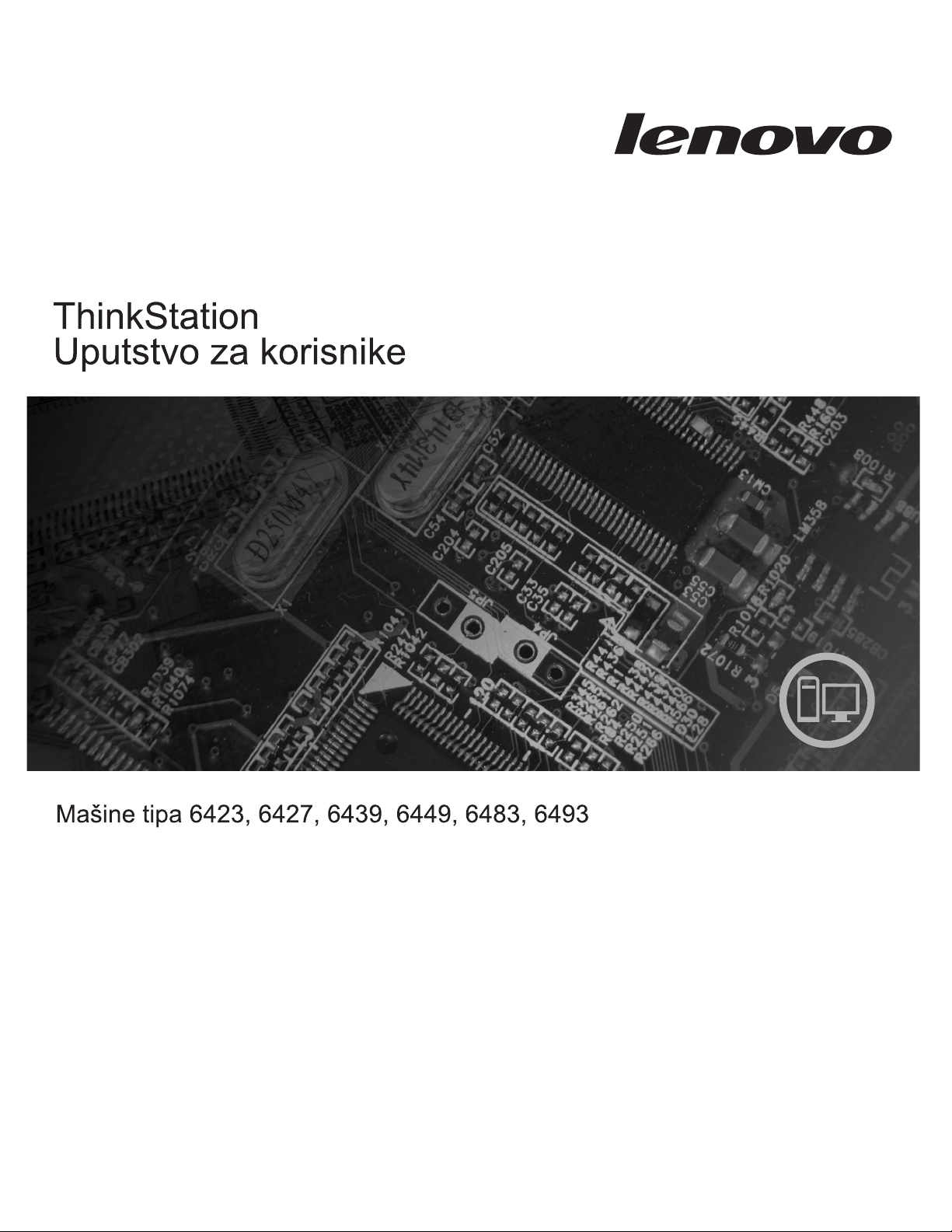
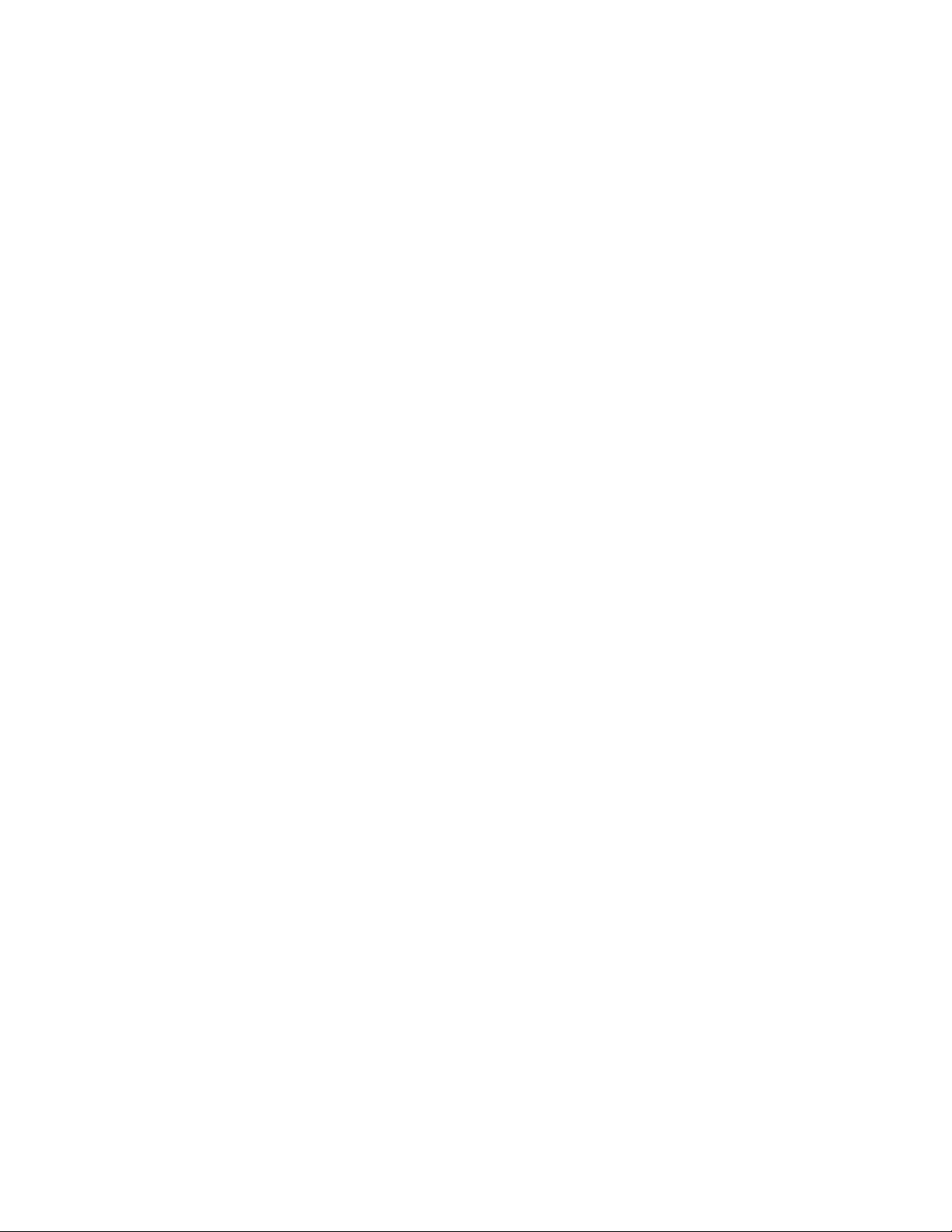
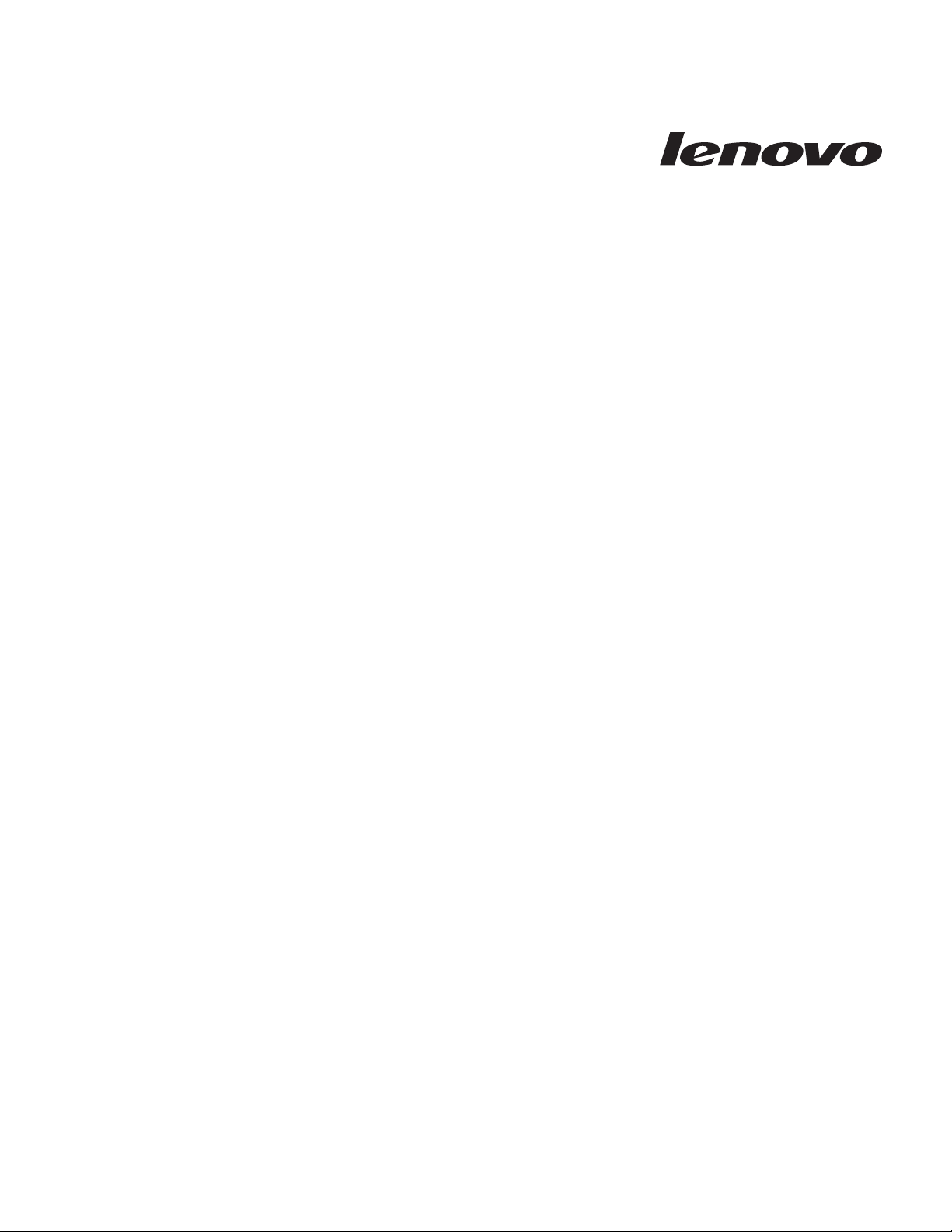
ThinkStation
uputstvo za korisnike
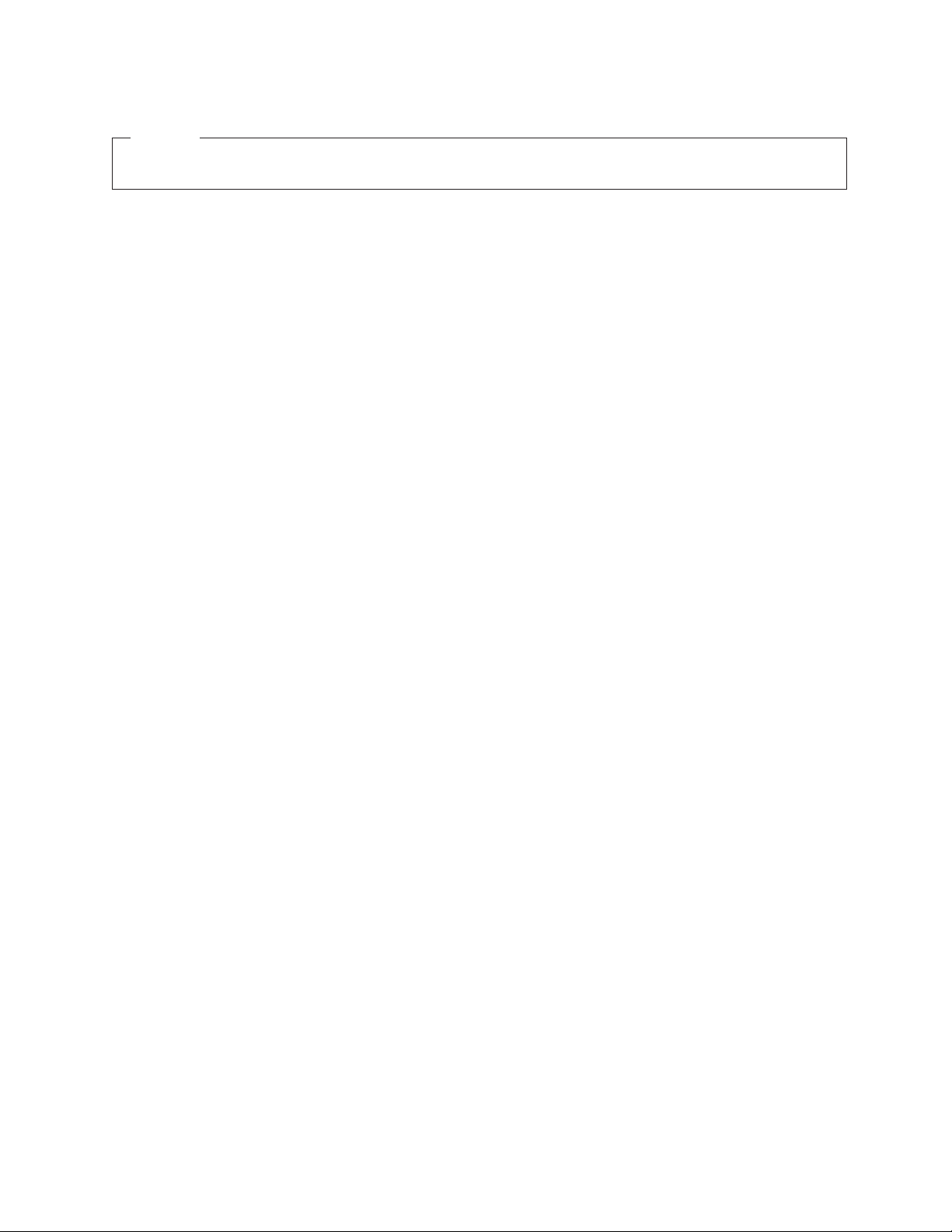
Napomena
Pre korišćenja ovih informacija i njima podržanih proizvoda, obavezno pročitajte Uputstvo za bezbednost i garanciju koje je isporučeno sa
ovim proizvodom, kao i Dodatak B, “Napomene”, na strani 57.
Drugo izdanje (jul 2008)
© Copyright Lenovo 2005, 2008.
Delovi © Copyright International Business Machines Corporation 2005.
Sva prava zadržana.

Sadržaj
Predgovor . . . . . . . . . . . . . .v
Poglavlje 1. Važne bezbednosne
informacije . . . . . . . . . . . . .1
Dodatni bezbednosni zahtevi za mašine tipa 6427, 6449 i
6493 . . . . . . . . . . . . . . . . .1
Poglavlje 2. Ureivanje radnog okruženja 3
Udobnost . . . . . . . . . . . . . . . .3
Odsjaj i osvetljenje . . . . . . . . . . . . .3
Strujanje vazduha . . . . . . . . . . . . .4
Električne utičnice i dužine kablova . . . . . . . .4
Poglavlje 3. Podešavanje računara . . .5
Povezivanje računara . . . . . . . . . . . .5
Uključivanje računara . . . . . . . . . . . .11
Završni radovi instalacije softvera . . . . . . . .11
Završavanje važnih zadataka . . . . . . . . . .11
Ažuriranje operativnog sistema . . . . . . . . .11
Instaliranje drugih operativnih sistema . . . . . . .12
Ažuriranje antivirus softvera . . . . . . . . . .12
Isključivanje računara . . . . . . . . . . . .12
Instaliranje spoljnih delova . . . . . . . . . .12
Funkcije . . . . . . . . . . . . . . . .13
Specifikacije . . . . . . . . . . . . . .16
Poglavlje 4. Pregled softvera . . . . .17
Softver isporučen uz operativni sistem Windows . . . .17
Softver koji isporučuje Lenovo . . . . . . . .17
PC-Doctor za WINPE, PC-Doctor za Windows . . .17
Adobe Acrobat Reader . . . . . . . . . .18
Kreiranje RAID volumena . . . . . . . . .23
Brisanje RAID volumena . . . . . . . . . .24
Podržane SAS RAID konfiguracije . . . . . . .24
Konfigurisanje sistemskog BIOS-a radi omogućavanja
SAS RAID funkcionalnosti . . . . . . . . .25
Konfigurisanje sistemskog BIOS-a radi omogućavanja
SAS RAID 0 funkcionalnosti . . . . . . . .25
Konfigurisanje sistemskog BIOS-a radi omogućavanja
SAS RAID 1 funkcionalnosti . . . . . . . .25
Konfigurisanje preslikanog volumena od tri do pet
diskova, sa opcionalnim rezervnim diskom za zamenu
na živo: . . . . . . . . . . . . . . .26
Konfigurisanje sistemskog BIOS-a radi omogućavanja
SAS RAID 1E funkcionalnosti . . . . . . . .26
Poglavlje 7. Ažuriranje sistemskih
programa . . . . . . . . . . . . .29
Korišćenje sistemskih programa . . . . . . . . .29
Ažuriranje (flešovanje) BIOS-a sa diskete ili CD-ROM-a 29
Ažuriranje (flešovanje) BIOS-a sa operativnog sistema . .30
Poglavlje 8. Rešavanje problema i
dijagnostika . . . . . . . . . . . .31
Osnovno rešavanje problema . . . . . . . . .31
Programi za dijagnostiku . . . . . . . . . . .32
PC-Doctor za Windows . . . . . . . . . .32
PC-Doctor za Windows PE . . . . . . . . .33
PC-Doctor za DOS . . . . . . . . . . .33
Čišćenje miša . . . . . . . . . . . . . .34
Optički miš . . . . . . . . . . . . . .34
Klasični miš . . . . . . . . . . . . .35
Poglavlje 5. Korišćenje Programa za
podešavanje (Setup Utility) . . . . . .19
Pokretanje Programa za podešavanje . . . . . . .19
Pregled i promena postavki . . . . . . . . . .19
Korišćenje lozinke . . . . . . . . . . . . .19
Razmatranje lozinki . . . . . . . . . . .19
Korisnička lozinka . . . . . . . . . . . .20
Administratorska lozinka . . . . . . . . . .20
Podešavanje, promena i brisanje lozinke . . . . .20
Izbor ureaja za pokretanje sistema . . . . . . . .20
Izbor privremenog ureaja za pokretanje sistema . . .20
Izbor ili promena redosleda ureaja za pokretanje
sistema . . . . . . . . . . . . . . .21
Napredne postavke . . . . . . . . . . . .21
Izlazak iz programa za podešavanje . . . . . . .21
Poglavlje 6. RAID instaliranje i
konfigurisanje . . . . . . . . . . .23
Priključivanje SATA hard diskova . . . . . . . .23
Konfigurisanje sistemskog BIOS-a radi omogućavanja
ugraene SATA RAID funkcionalnosti . . . . .23
© Lenovo 2005, 2008. Delovi © IBM Corp. 2005. iii
Poglavlje 9. Oporavak softvera . . . .37
Pravljenje i korišćenje diskova za oporavak proizvoda . .37
Kreiranje sigurnosne kopije i oporavak . . . . . .38
Korišćenje Rescue and Recovery radnog okruženja . . .39
Kreiranje i korišćenje medijuma za spasavanje . . . .40
Kreiranje i korišćenje diskete za oporavak proizvoda . .41
Oporavak ili instaliranje upravljačkih programa za ureaje 42
Postavljanje ureaja za spasavanje u redosled pokretanja
sistema . . . . . . . . . . . . . . . .43
Rešavanje problema spasavanja . . . . . . . . .43
Poglavlje 10. Dobijanje informacija,
pomoći i usluga . . . . . . . . . . .45
Izvor informacija . . . . . . . . . . . . .45
Direktorijum ″Online books″ (knjige na mreži) . . .45
ThinkVantage Productivity Center . . . . . . .45
Bezbednost i garancija . . . . . . . . . .46
www.lenovo.com . . . . . . . . . . . .46
Pomoć i usluge . . . . . . . . . . . . . .46
Korišćenje dokumentacije i dijagnostičkih programa .46
Pozivanje servisa . . . . . . . . . . . .47
Korišćenje drugih usluga . . . . . . . . . .47
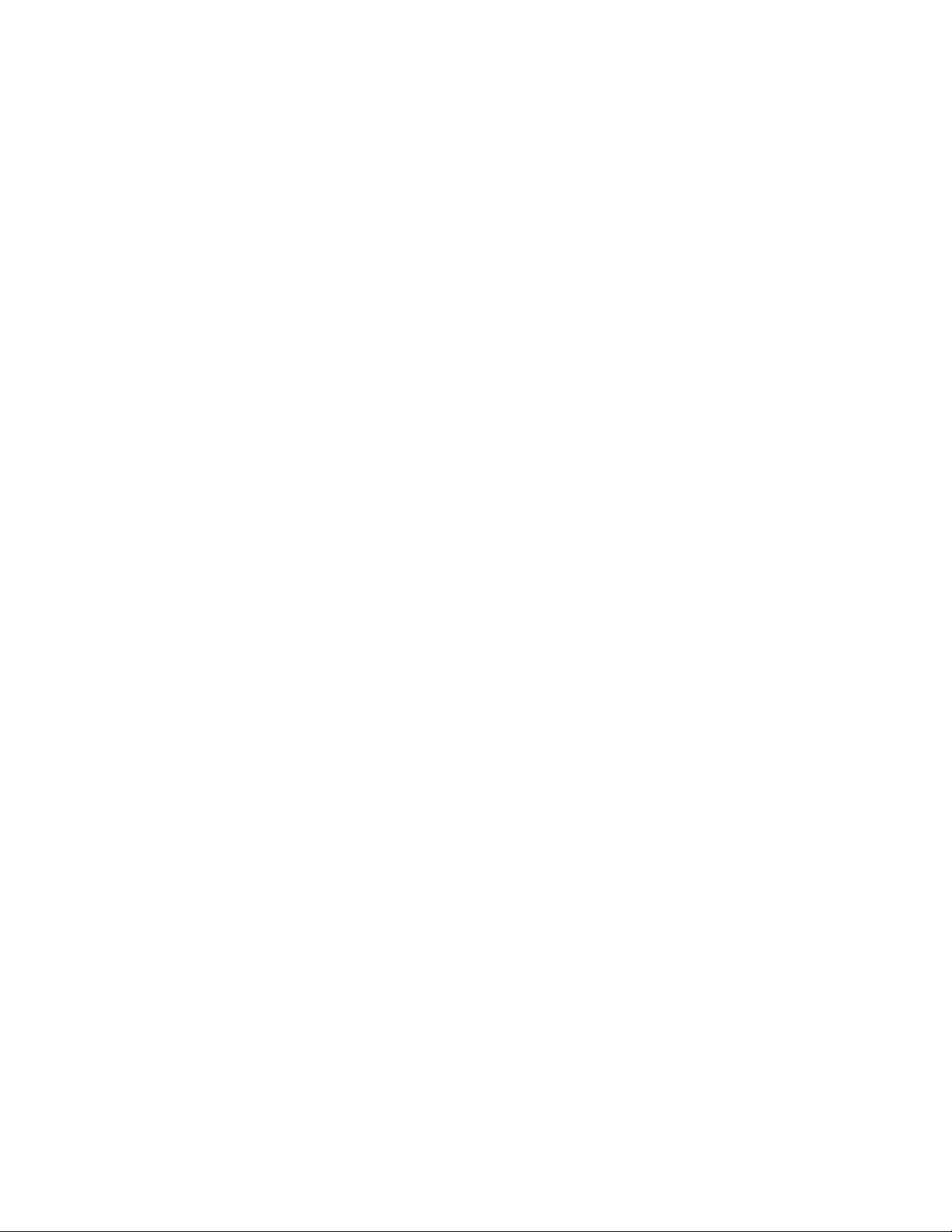
Kupovina dodatnih usluga . . . . . . . . .48
Dodatak A. Ručna podešavanja
modema . . . . . . . . . . . . . .49
Osnovne AT komande . . . . . . . . . . .49
Napredne AT komande . . . . . . . . . . .51
MNP/V.42/V.42bis/V.44 komande . . . . . . . .52
Faks komande klase 1 . . . . . . . . . . . .53
Faks komande klase 2 . . . . . . . . . . . .53
Glasovne komande . . . . . . . . . . . .54
Dodatak B. Napomene . . . . . . . .57
Obaveštenje o televizijskom izlazu . . . . . . . .58
Zaštitni žigovi . . . . . . . . . . . . . .58
Indeks . . . . . . . . . . . . . . .59
iv Uputstvo za korisnike
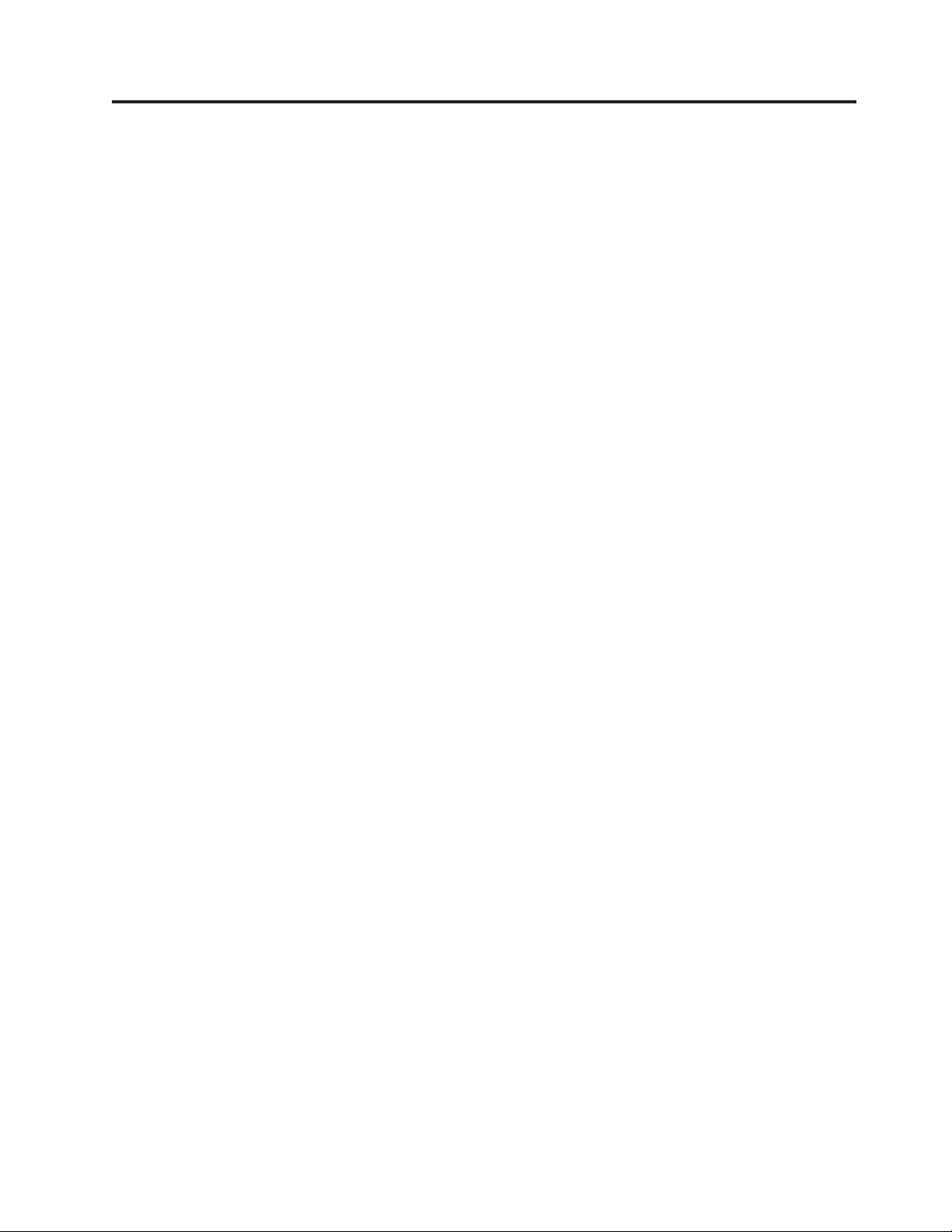
Predgovor
Ovo Uputstvo za korisnike sadrži sledeće informacije:
v Poglavlje 1, “Važne bezbednosne informacije”, na strani 1 sadrži uputstva o tome kako
pronaći informacije o bezbednosti ovog proizvoda.
v Poglavlje 2, “Ureivanje radnog okruženja”, na strani 3 pruža informacije o podešavanju
računara u cilju obezbeivanja udobnijeg rada i o uticaju svetlosnih izvora, strujanja
vazduha i električnih utičnica.
v Poglavlje 3, “Podešavanje računara”, na strani 5 pruža informacije o podešavanju računara
i instaliranju operativnog sistema i drugog softvera.
v Poglavlje 4, “Pregled softvera”, na strani 17 pruža informacije o softveru za ovaj računar.
v Poglavlje 5, “Korišćenje Programa za podešavanje (Setup Utility)”, na strani 19 pruža
informacije o pregledu i izmeni konfiguracionih postavki računara.
v Poglavlje 7, “Ažuriranje sistemskih programa”, na strani 29 pruža informacije o ažuriranju
POST/BIOS-a i oporavku nakon neuspelog ažuriranja POST/BIOS-a.
v Poglavlje 8, “Rešavanje problema i dijagnostika”, na strani 31 pruža informacije o
osnovnom rešavanju problema i dijagnostičkim alatima računara.
v Poglavlje 9, “Oporavak softvera”, na strani 37 pruža uputstva o tome kako da koristite
program ThinkVantage® Rescue and Recovery® da biste kreirali diskove za oporavak
proizvoda, kreirali sigurnosne kopije, vršili oporavak softvera kao i vratili celokupan
sadržaj hard diska na prethodno sačuvano stanje.
v Poglavlje 10, “Dobijanje informacija, pomoći i usluga”, na strani 45 pruža informacije o
širokom spektru usluga koje nudi kompanija Lenovo.
v Dodatak A, “Ručna podešavanja modema”, na strani 49 sadrži komande za ručno
programiranje modema.
v Dodatak B, “Napomene”, na strani 57 sadrži napomene i informacije o zaštitnom žigu.
© Lenovo 2005, 2008. Delovi © IBM Corp. 2005. v
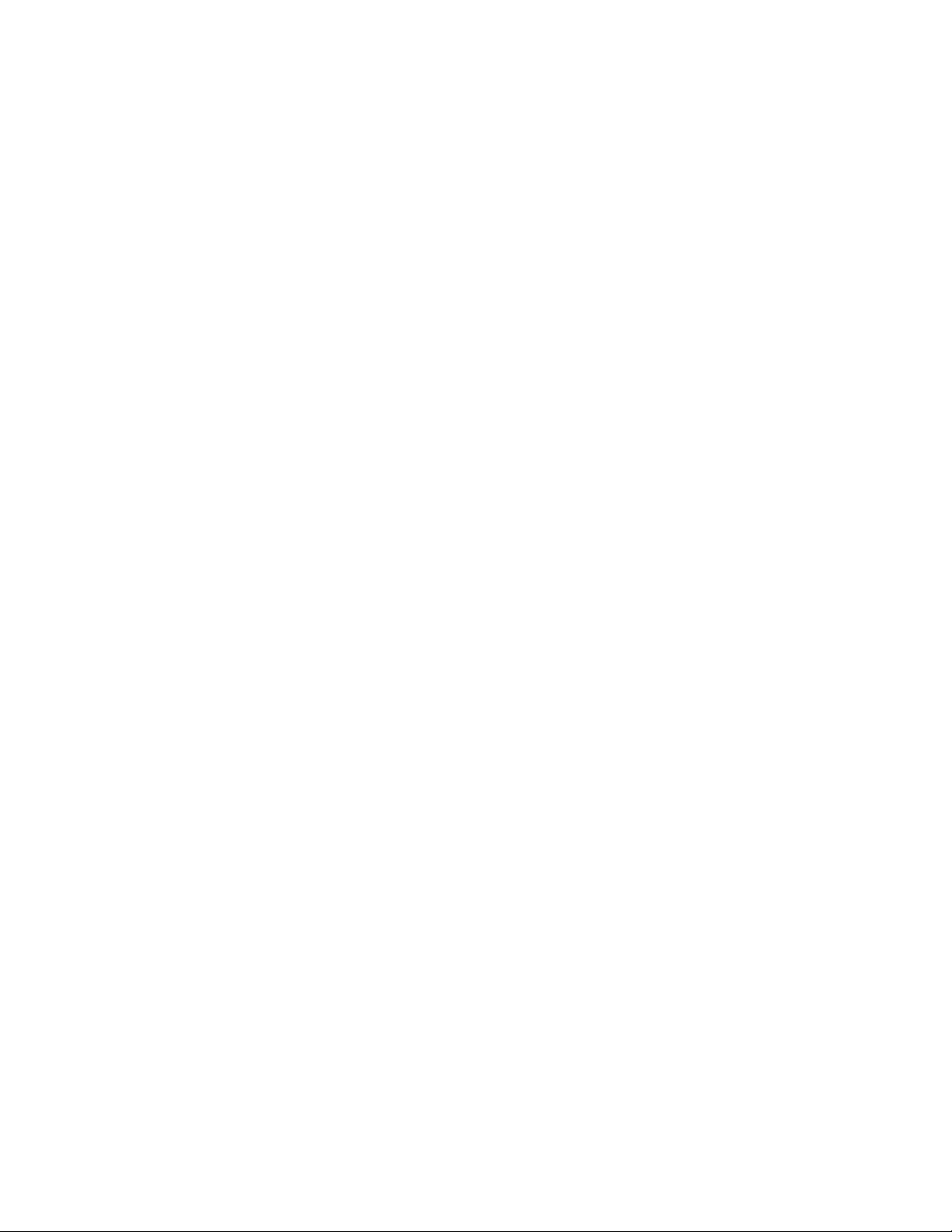
vi Uputstvo za korisnike
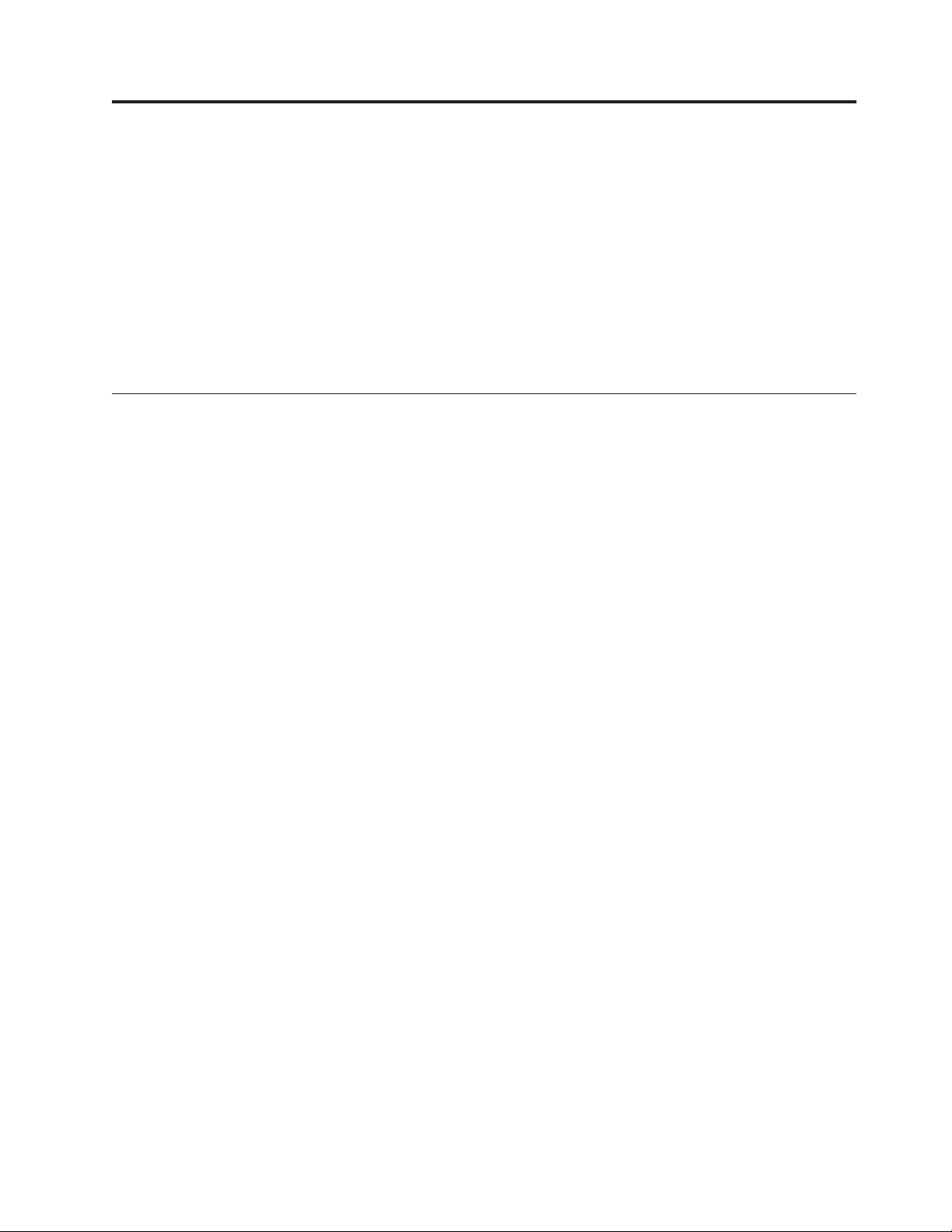
Poglavlje 1. Važne bezbednosne informacije
UPOZORENJE:
Pre korišćenja ovog uputstva, obavezno pročitajte i budite sigurni da razumete sve
odgovarajuće bezbednosne informacije za ovaj proizvod. Za najnovije informacije o
bezbednosti pogledajte Uputstvo za bezbednost i garanciju koje ste dobili uz proizvod.
Ukoliko pročitate i razumete ove bezbednosne informacije, smanjićete mogućnost da
doe do povrede ili oštećenja proizvoda.
Ako nemate kopiju publikacije Uputstvo za bezbednost i garanciju, možete je preuzeti sa
Interneta na Lenovo stranici za podršku:
http://www.lenovo.com/support/
Dodatni bezbednosni zahtevi za mašine tipa 6427, 6449 i 6493
Za podizanje ili prenos ThinkStation™ mašina tipa 6427, 6449 i 6493 potrebne su dve osobe.
© Lenovo 2005, 2008. Delovi © IBM Corp. 2005. 1

2 Uputstvo za korisnike
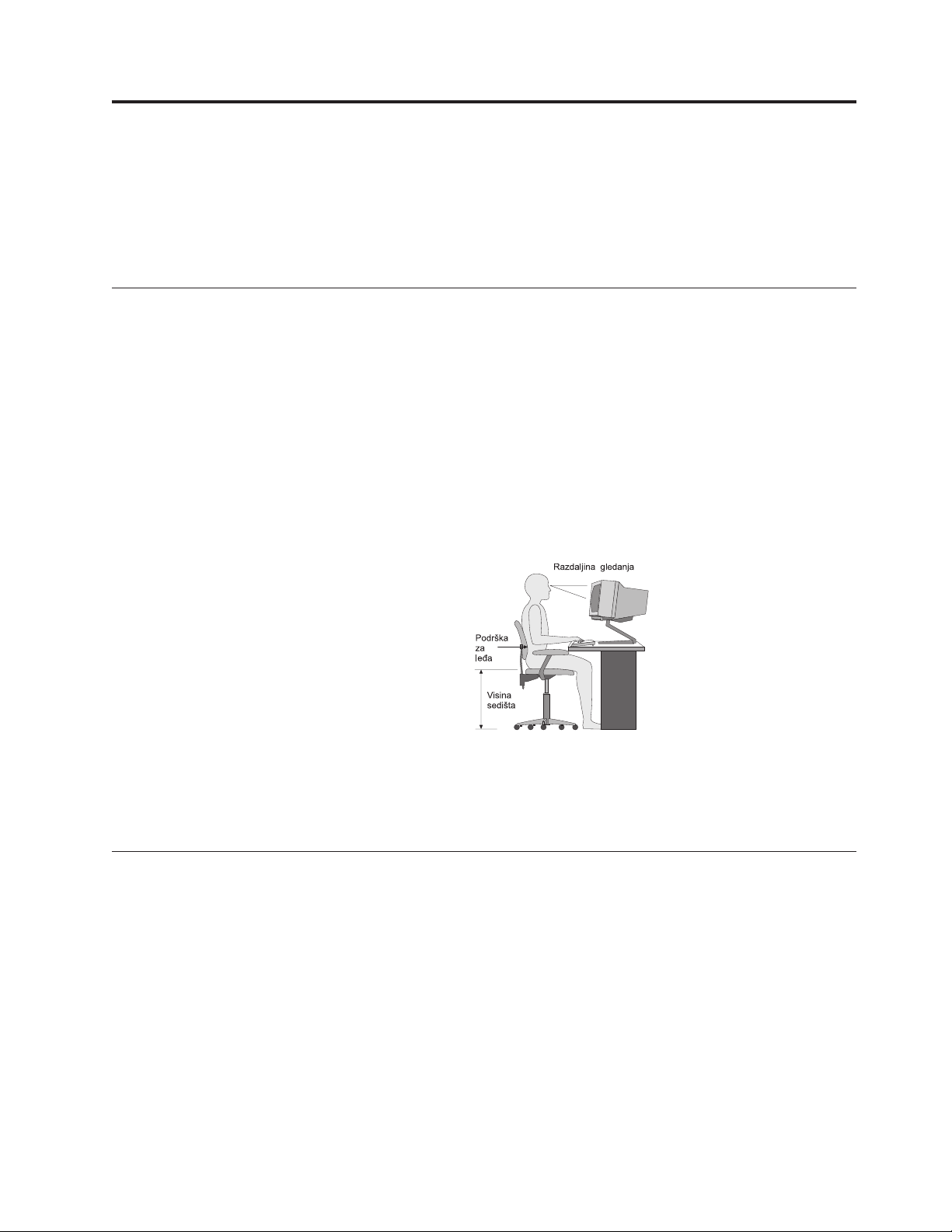
Poglavlje 2. Ureivanje radnog okruženja
Da biste maksimalno iskoristili računar, uredite opremu koju koristite i radno okruženje
onako, kako to najbolje odgovara vašim potrebama i poslu koji radite. Udobnost je najbitnija,
ali i izvori svetla, strujanje vazduha i položaj električnih utičnica mogu da utiču na ureenje
radnog okruženja.
Udobnost
Iako ne postoji pozicija koja je idealna za svakoga, ovde navodimo neke direktive koje će
vam pomoći u pronalaženju položaja koji vam najbolje odgovara.
Sedeti u istom položaju tokom dužeg vremena je zamorno. Da biste dobili dobru podršku
potrebno je da odvojeno podesite naslon i sedište stolice. Sedište treba da ima zakrivljeni
prednji deo kako bi se izbegao pritisak na butine. Namestite sedište tako da vam butine budu
postavljene paralelno sa podom i da su vam stopala ili ravno postavljena na podu ili da se
nalaze na osloncu za stopala.
Kada koristite tastaturu, držite ruke paralelno sa podom, a zglobove u udobnom položaju.
Tastaturu pritiskajte lagano i opustite ruke i zglobove. Da biste postigli maksimalnu udobnost,
promenite ugao tastature podešavanjem položaja nožica tastature.
Podesite monitor tako da vrh ekrana bude u liniji ili malo ispod linije oka. Postavite monitor
na prijatnu razdaljinu za gledanje, što obično iznosi od 51 do 61 cm (od 20 do 24 inča) i
pozicionirajte ga tako da možete ravno da gledate u njega bez potrebe da okrećete telo.
Postavite na dohvat ruke i ostalu često korišćenu opremu kao što su telefon i miš.
Odsjaj i osvetljenje
Postavite monitor tako da odsjaj svetla sijalice, prozora i drugih izvora svetlosti bude
najmanji. Svetlost odbijena sa svetlih površina može imati neprijatan odsjaj na ekranu. Kada
je to moguće, postavite monitor pod pravim uglom u odnosu na prozore i druge svetlosne
izvore. Ako je to potrebno, smanjite osvetljenje iznad glave isključivanjem svetla ili
korišćenjem slabijih sijalica. Ako postavite monitor blizu prozora, koristite zavese ili roletne
da zaklonite sunčevu svetlost. Možete podešavati kontrolu za svetlost i kontrast na monitoru u
skladu sa promenom osvetljenja sobe tokom dana.
Kada je nemoguće izbeći odsjaj ili podesiti osvetljenje, može vam pomoći filter protiv odsjaja
koji se stavlja na ekran. Ipak, ovi filteri mogu uticati na čistoću slike na ekranu; koristite ih
samo u slučaju kada ste iscrpeli sve druge metode smanjenja odsjaja.
© Lenovo 2005, 2008. Delovi © IBM Corp. 2005. 3

Nagomilavanje prašine je povezano sa problemima koji se tiču odsjaja. S vremena na vreme
čistite monitor mekom krpom na način koji je opisan u dokumentaciji monitora.
Strujanje vazduha
Računar i monitor stvaraju toplotu. Računar poseduje ventilator koji uvlači svež vazduh i
izbacuje topao napolje. Monitor izbacuje topao vazduh kroz svoje otvore. Blokiranje otvora
za ventilaciju može izazvati pregrejavanje, koje može dovesti do kvara ili štete. Postavite
računar i monitor tako da ništa ne blokira otvore za ventilaciju; obično je dovoljno 51 mm (2
inča) slobodnog prostora. Takoe, pazite da se vazduh iz otvora za ventilaciju ne izduvava u
pravcu nekoga.
Električne utičnice i dužine kablova
Položaji električnih utičnica, dužina kablova za napajanje i kablova koji povezuju monitor,
štampač i druge ureaje mogu uticati na vašu konačnu odluku o tome gde ćete postaviti
računar.
Kada ureujete radno okruženje:
v Izbegavajte korišćenje produžnih kablova. Kada je to moguće, uključite kabl za napajanje
računara direktno u električnu utičnicu.
v Držite kablove za napajanje i druge kablove udaljeno od mesta gde se hoda i drugih
lokacija gde se slučajno mogu šutnuti.
više informacija o kablovima za napajanje, pogledajte Uputstvo za bezbednost i garanciju
Za
koje ste dobili uz računar.
4 Uputstvo za korisnike
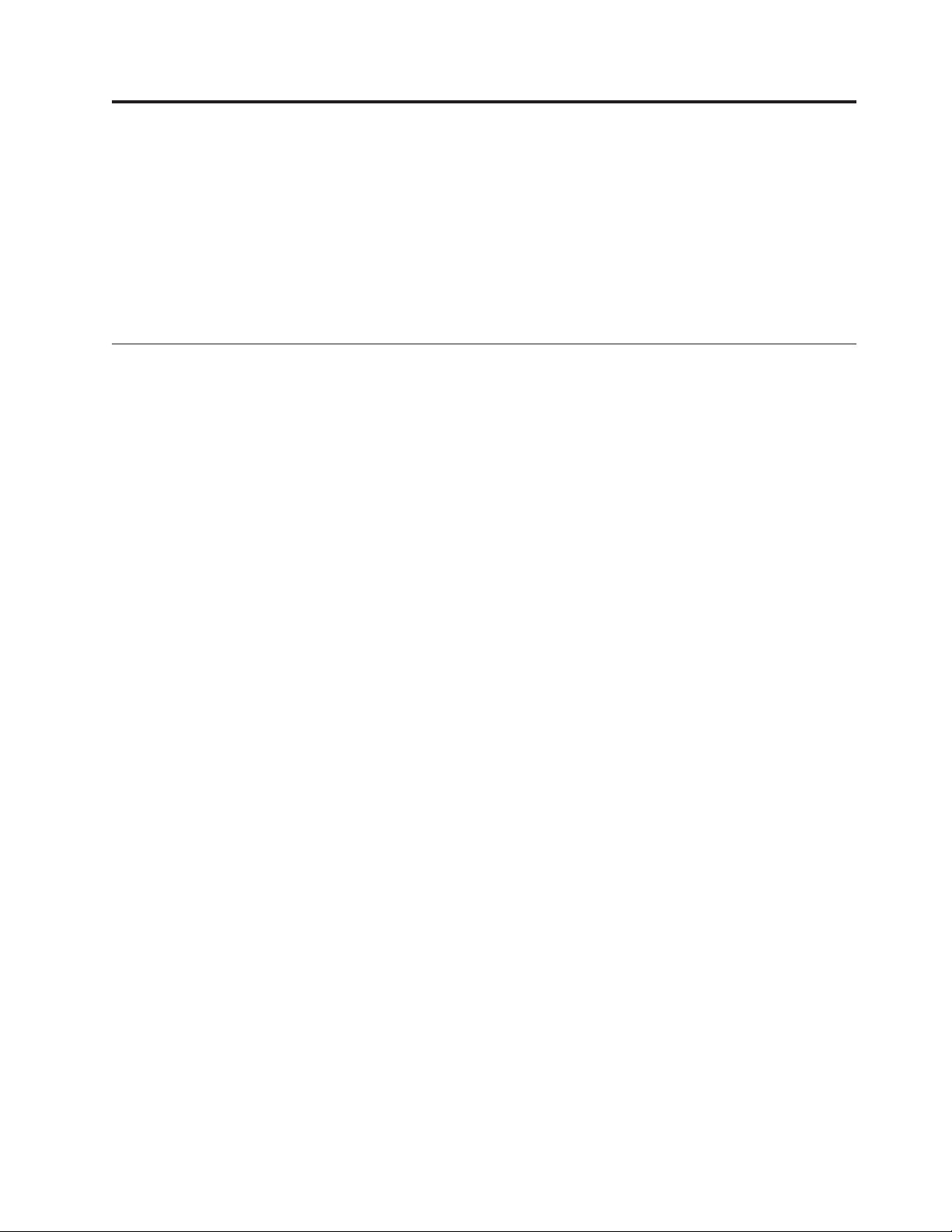
Poglavlje 3. Podešavanje računara
Pažljivo pročitajte Uputstvo za bezbednost i garanciju pre nego što podesite računar. Ukoliko
pročitate i razumete ove bezbednosne informacije, smanjićete mogućnost da doe do povrede
ili oštećenja proizvoda.
Namestite računar u najbolje moguće radno okruženje koje odgovara vašim potrebama i
navikama. Za više informacija pogledajte Poglavlje 2, “Ureivanje radnog okruženja”, na
strani 3.
Povezivanje računara
Koristite sledeće informacije kada povezujete računar.
v Potražite male sličice priključaka na zadnjoj strani računara. Uparite priključke sa
sličicama.
v Ako računarski kablovi i priključci imaju posebne boje, spojite kablove iste boje sa
priključcima iste boje. Na primer, spojite plavi kraj kabla sa plavim priključkom i crveni
kraj kabla sa crvenim priključkom.
Napomena:
U zavisnosti od modela, računar možda nema sve priključke koji su opisani u
ovom poglavlju.
1. Proverite položaj prekidača za izbor napona na poleini računara. Ako je to potrebno,
upotrebite hemijsku olovku da biste pomerili prekidač na drugu poziciju.
Napomena: Neki modeli su opremljeni prekidačem za izbor napona, koji se nalazi na
poleini računara. Uverite se da je prekidač za izbor napona postavljen
tako da odgovara naponu koji se nalazi u utičnici za struju. Neispravno
podešavanje prekidača za izbor napona može uzrokovati trajna oštećenja
računara.
Ako računar nema prekidač za izbor napona, to znači da je dizajniran tako
da radi samo u zemlji gde je kupljen.
Ako prenesete računar u neku drugu zemlju obratite pažnju na sledeće:
* Ako vaš računar nema prekidač za izbor napona, nemojte ga priključiti
na strujnu utičnicu dok ne proverite da je napon strujne utičnice isti kao
napon u zemlji gde je računar prvobitno kupljen.
* Ako vaš računar ima prekidač za izbor napona, nemojte ga priključiti na
električnu utičnicu dok ne proverite da je prekidač podešen na napon koji
se nalazi u utičnici.
© Lenovo 2005, 2008. Delovi © IBM Corp. 2005. 5
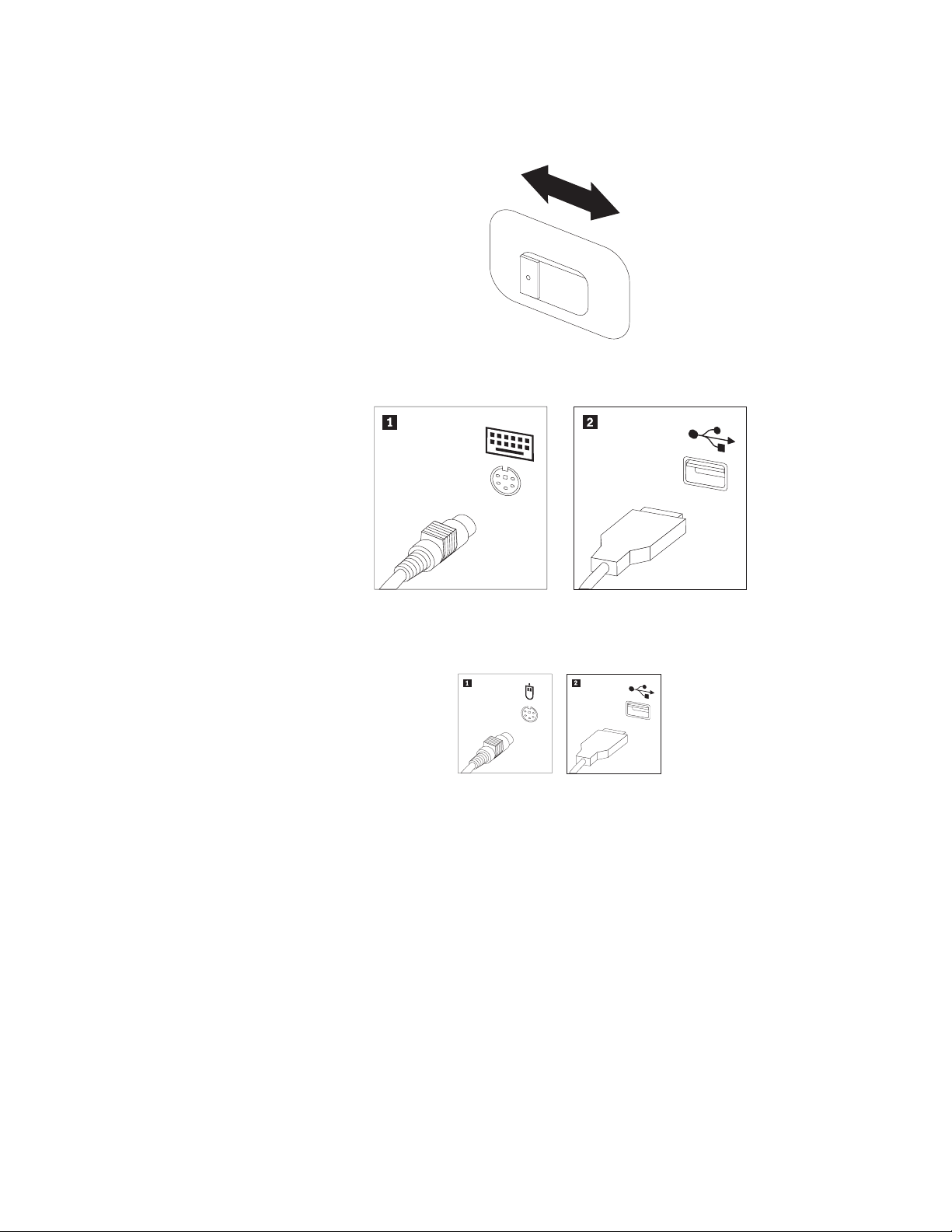
v Ako je opseg napona 100–127 V AC, postavite prekidač na 115 V.
v Ako je opseg napona 200–240 V AC, postavite prekidač na 230 V.
115
2. Spojite kabl od tastature sa priključkom za tastaturu, na standardni priključak 1 ili na
priključak univerzalne serijske magistrale (USB) 2.
Napomena: Neki modeli imaju tastaturu sa čitačem otiska prsta.
3. Priključite kabl USB miša na odgovarajući priključak za miš.
6 Uputstvo za korisnike
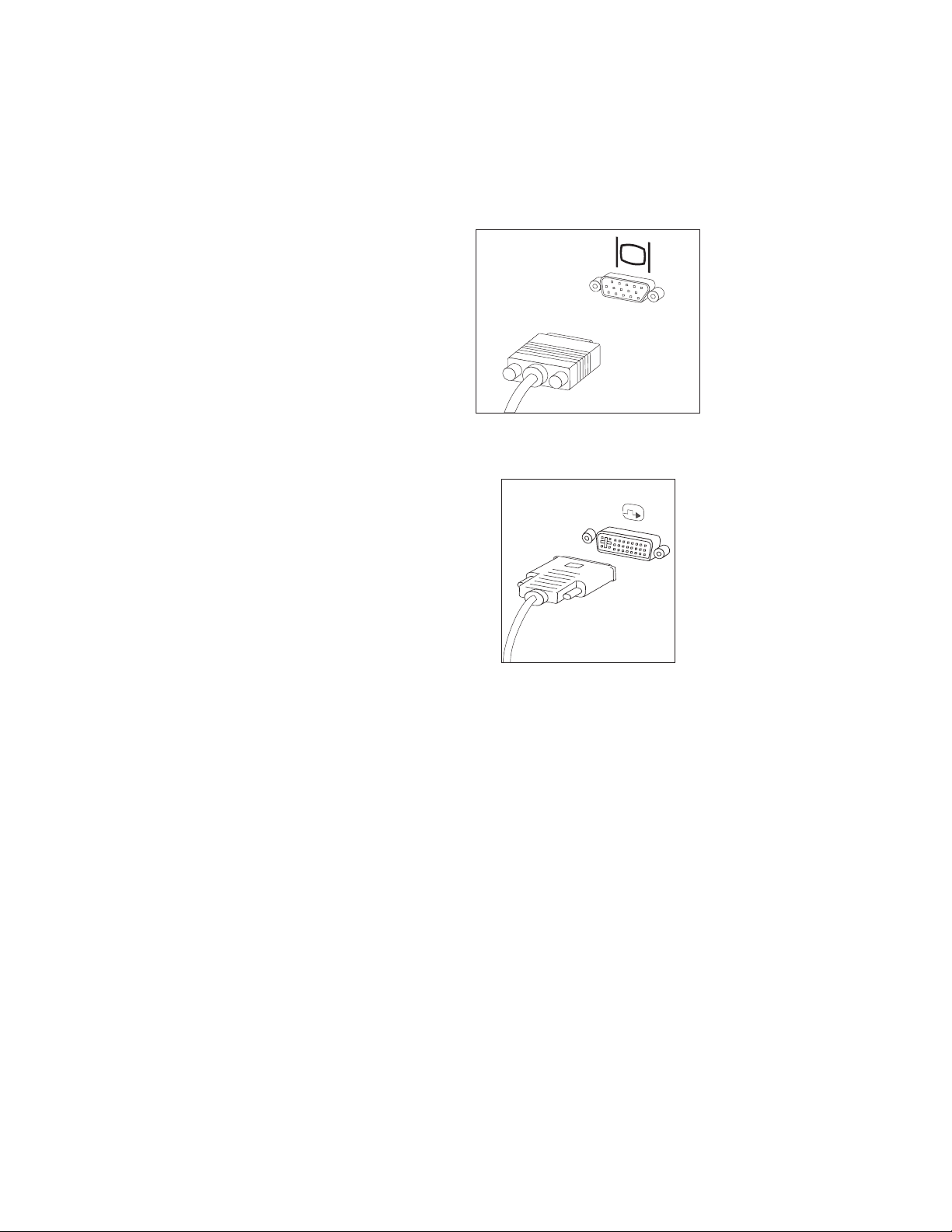
4. Spojite kabl monitora sa priključkom za monitor na računaru.
v Ako imate VGA (video grafička mreža) standardni monitor, spojite kabl sa
priključkom kako je pokazano.
Napomena: Ako vaš model ima dva priključka za monitor, pazite da koristite
priključak na video kartici.
v Ako imate DVI (digitalni video interfejs) monitor, računar mora imati instaliran
adapter koji podržava DVI monitor. Spojite kabl sa priključkom kako je prikazano.
Poglavlje 3. Podešavanje računara 7
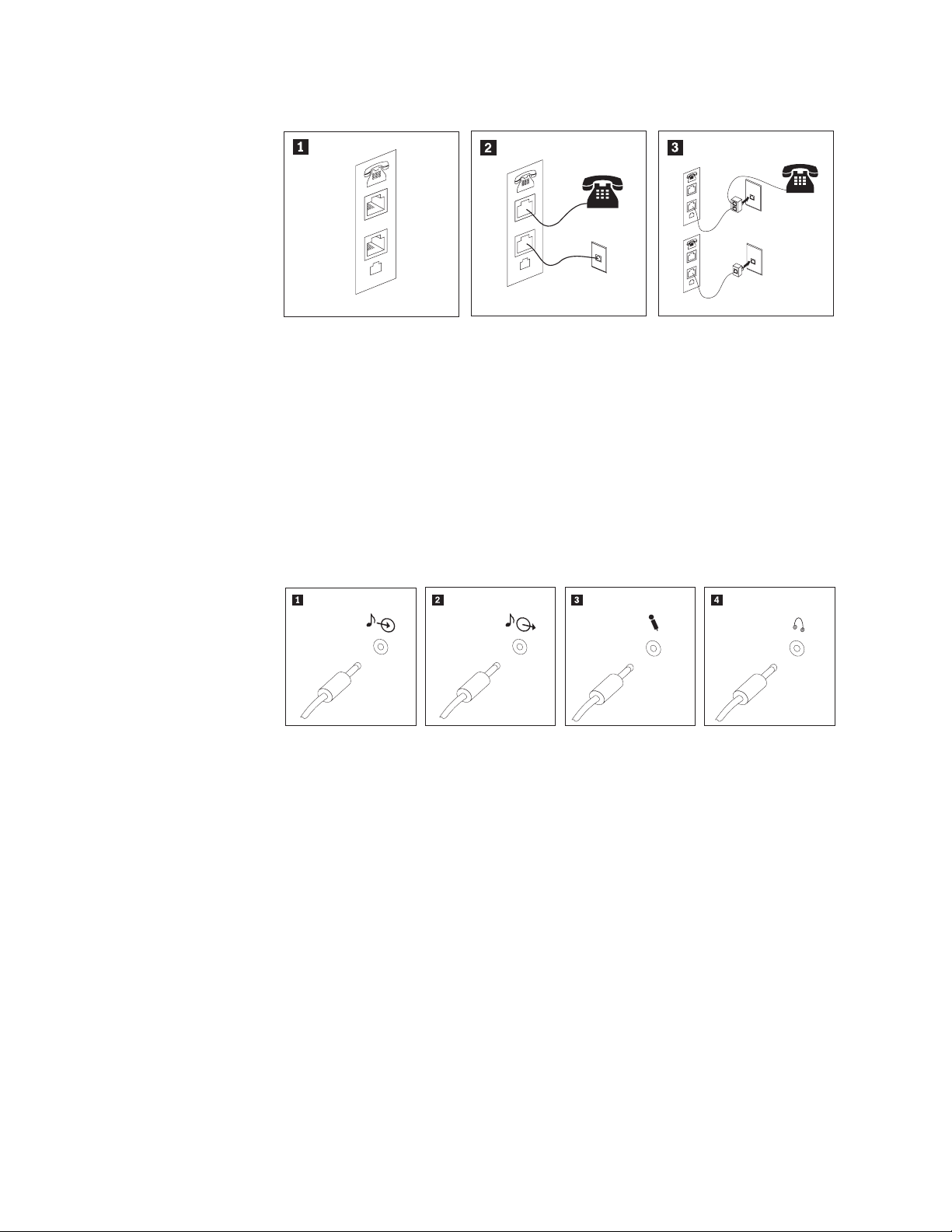
5. Ako imate modem, priključite ga u skladu sa sledećim informacijama.
PHONE
LINE
1 Ova ilustracija pokazuje dva priključka na zadnjoj strani računara koja su vam potrebna za
PHONE
LINE
PHONE
LINE
E
N
O
H
P
E
IN
L
spajanje modema.
2 U Sjedinjenim Američkim Državama i drugim zemljama ili regionima koji koriste RJ-11
telefonski priključak, priključite jedan kraj telefonskog kabla za telefon, a drugi na telefonski
priključak na zadnjoj strani računara. Priključite jedan kraj modemskog kabla na modemski
priključak na zadnjoj strani računara, a drugi na telefonsku utičnicu u zidu.
3 U zemljama ili regionima gde se ne koristi RJ-11 telefonski priključak, potreban je razdvojnik
ili pretvarač kako bi se kablovi priključili na telefonsku utičnicu, kako je to prikazano na
gornjem delu slike. Možete koristiti razdvojnik ili pretvarač i bez telefona, kako je to prikazano
na donjem delu slike.
6. Ako imate audio ureaje, priključite ih u skladu sa sledećim uputstvima. Za više
informacija o zvučnicima, pogledajte korake 7 i 8 na strani 9.
8 Uputstvo za korisnike
1 Audio ulaz Ovaj priključak prima audio signal sa spoljnog audio ureaja, kao što je stereo
linija.
2 Audio izlaz Ovaj priključak šalje zvučni signal iz računara prema spoljnim ureajima, kao
što su stereo zvučnici sa ugraenim napajanjem.
3 Mikrofon Koristite ovaj priključak kako biste priključili mikrofon na računar kada želite
da snimite zvuk ili koristite softver za raspoznavanje govora.
4 Slušalice Koristite ovaj prikljuak kako biste priključili slušalice na računar kada želite
slušati muziku ili druge zvukove a da pritom nikoga ne uznemiravate. Ovaj
priključak se može nalaziti na prednjoj strani računara.
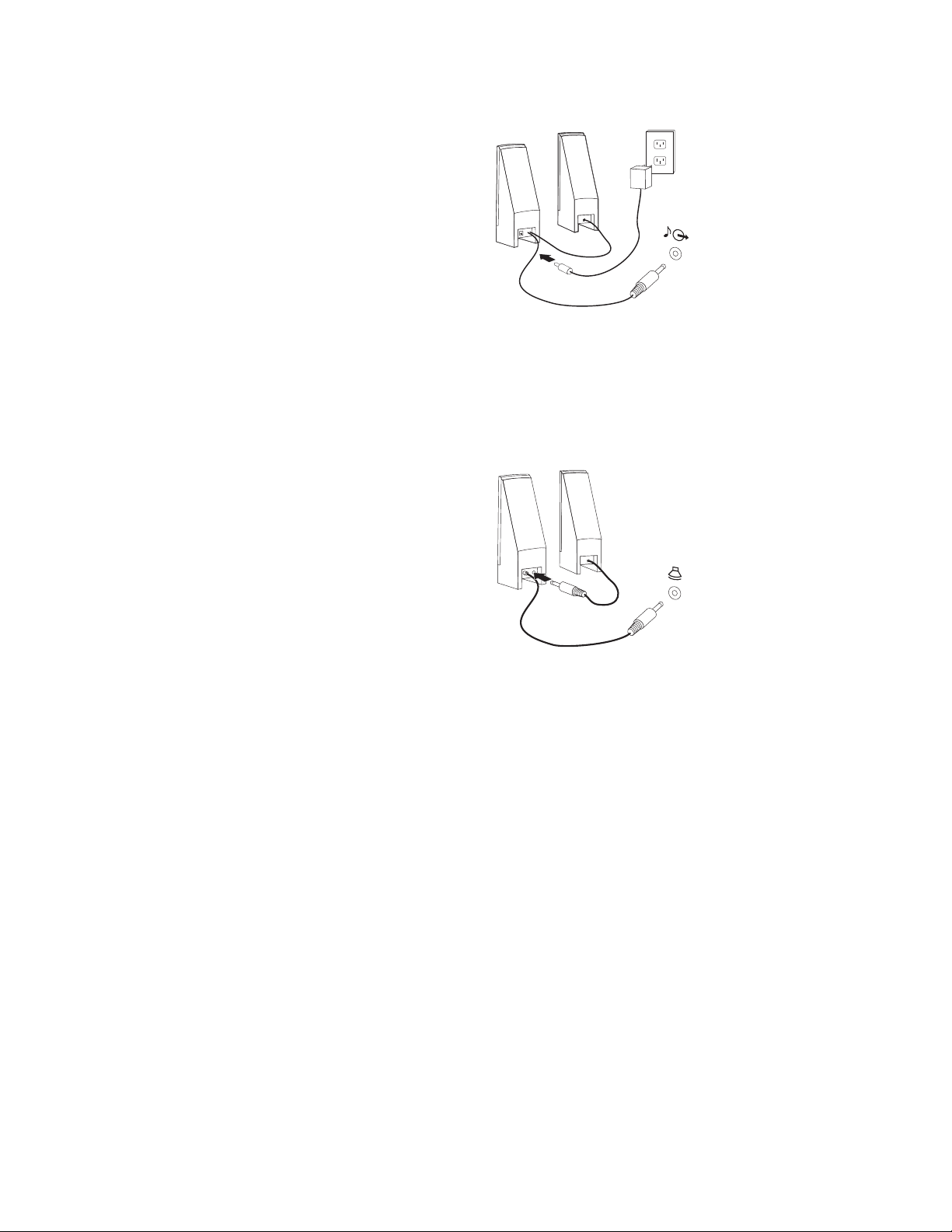
7. Ako imate zvučnike sa sopstvenim napajanjem sa adapterom:
a. Spojite kabl izmeu zvučnika ako je to potrebno. Na nekim zvučnicima ovaj kabl je
trajno spojen.
b. Priključite kabl adaptera na zvučnike.
c. Priključite zvučnike na računar.
d. Priključite adapter na struju.
8. Ako imate zvučnike bez sopstvenog napajanja :
a. Spojite kabl izmeu zvučnika ako je to potrebno. Na nekim zvučnicima ovaj kabl je
trajno spojen.
b. Priključite zvučnike na računar.
Poglavlje 3. Podešavanje računara 9
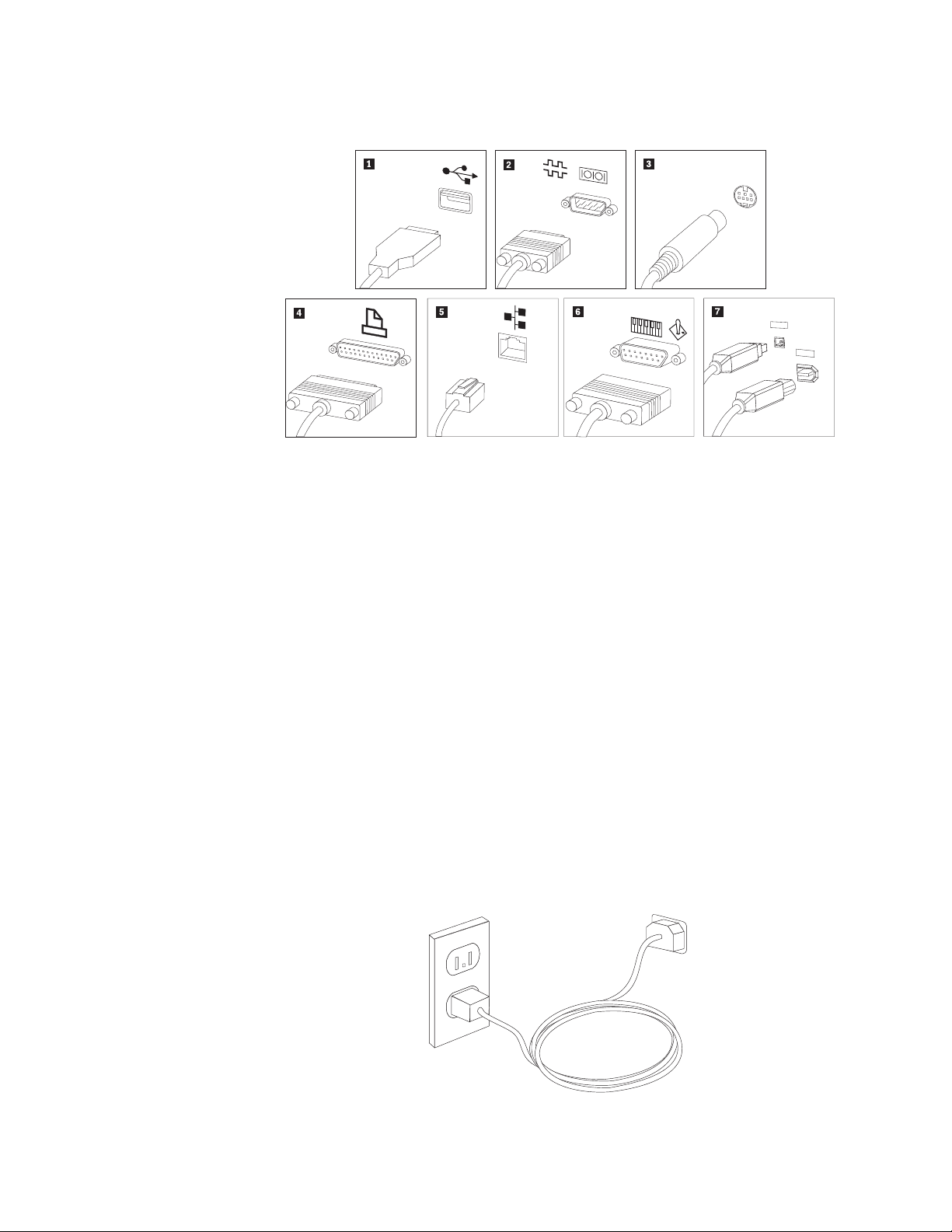
9. Priključite dodatne ureaje ako ih imate. Vaš računar možda nema sve priključke koji su
pokazani.
1394
1394
1 USB priključak Koristite ovaj priključak kako biste priključili ureaj koji zahteva USB
vezu, kao što je tastatura, miš, štampač, skener ili lični digitalni
pomoćnik (PDA).
2 Serijski priključak Koristite ovaj priključak kako biste priključili spoljni modem, serijski
štampač, ili drugi ureaj koji koristi priključak sa 9 iglica.
3 S-video priključak Koristite ovaj priključak kako biste priključili TV ureaj koji ima
S-Video priključak. Ovaj priključak postoji na nekim novijim video
ureajima.
4 Paralelni priključak Koristite ovaj priključak kako biste priključili paralelni štampač ili
bilo koji drugi ureaj koji koristi priključak sa 25 iglica.
5 Eternet priključak Koristite ovaj priključak kako biste priključili računar na lokalnu
mrežu Eternet tipa ili na kablovski modem.
Važno: Kako bi računar bio u skladu sa FCC ograničenjima kada je
priključen na Eternet mrežu, koristite Eternet kabl kategorije 5.
6 Priključak za MIDI i
upravljačku palicu
Koristite ovaj priključak kako biste priključili igračku palicu,
upravljač ili MIDI (digitalni interfejs za muzičke instrumente) ureaj,
kao što je MIDI tastatura.
7 IEEE 1394 priključak Ovaj priključak se ponekad naziva ″fajervajer″ zato što prenosi
podatke velikom brzinom. Postoje dva tipa IEEE 1394 priključka:
4-iglični i 6-iglični. IEEE 1394 omogućuje priključivanje na više
tipova korisničkih ureaja, uključujući i digitalne audio ureaje i
skenere.
10. Priključite napojne kablove na električne utičnice koje su ispravno uzemljene.
10 Uputstvo za korisnike
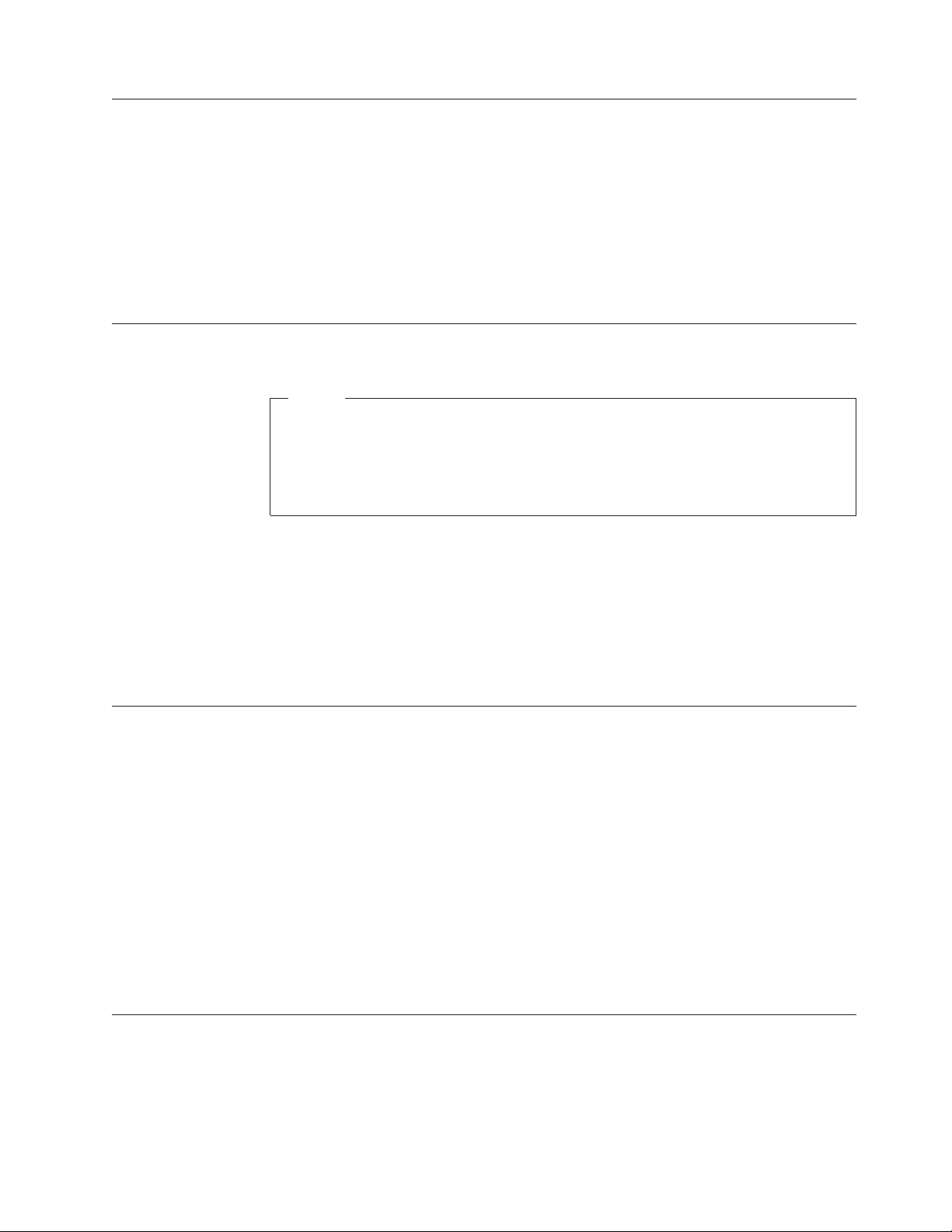
Uključivanje računara
Uključite prvo monitor i druge spoljne ureaje, a zatim uključite računar. Kada se završi
samoispitivanje po uključenju (POST), prozor sa logotipom se zatvara. Ako računar ima
prethodno instalirani softver, pokrenuće se program za instalaciju softvera.
Ako imate bilo kakvih problema tokom pokretanja sistema, pogledajte Poglavlje 10,
“Dobijanje informacija, pomoći i usluga”, na strani 45. Možete dobiti dodatnu pomoć i
informacije telefonom putem Korisničkog servisa. Pogledajte informacije o bezbednosti i
garanciji koje su isporučene uz računar da biste pronašli svetsku telefonsku listu Usluga i
podrške.
Završni radovi instalacije softvera
Važno
Pre korišćenja programa na ovom računaru pažljivo pročitajte ugovore o licenciranju. U
ovim ugovorima su navedena vaša prava, obaveze i garancije za softver na ovom
računaru. Korišćenjem ovih programa, prihvatate uslove tih ugovora. Ako ne prihvatate
uslove ugovora, nemojte koristiti programe. Umesto toga, u potpunosti i na vreme
vratite računar kako biste dobili potpun povrat novca.
Kada prvi put pokrenete računar, pratite uputstva na ekranu kako biste završili instalaciju
softvera. Ako ne završite instalaciju softvera prvi put kada pokrenete računar, mogu se javiti
nepredvidivi rezultati.
Napomena: Neki modeli imaju prethodno instaliranu višejezičku verziju operativnog sistema
Microsoft Windows. Ako vaš računar ima višejezičku verziju, od vas će tokom
instalacije biti zatraženo da izaberete jezik. Nakon instalacije, izbor jezika se u
sistemu Windows može promeniti pomoću Kontrolne table .
Završavanje važnih zadataka
Nakon što ste podesili računar, postupite na sledeći način kako biste uštedeli vreme i trud
kasnije:
v Napravite sliku dijagnostičkog CD-a, dijagnostičke diskete ili medijuma za spasavanje.
Dijagnostički programi se koriste za testiranje hardverskih komponenti računara i za
izveštavanje o postavkama koje kontroliše operativni sistem i koje mogu izazvati
otkazivanje rada hardvera. Ako na vreme napravite sliku dijagnostičkog CD-a,
dijagnostičkih disketa ili medijuma za spasavanje moći ćete da pokrenete dijagnostiku u
slučaju da je Rescue and Recovery okruženje nedostupno. Pogledajte “PC-Doctor za DOS”
na strani 33 za više informacija. Takoe, pogledajte “Kreiranje i korišćenje medijuma za
spasavanje” na strani 40.
v Zapišite tip, model i serijski broj vašeg računara. Ako vam bude bio potreban servis ili
tehnička podrška, verovatno će vas pitati za ove informacije. Za više detalja pogledajte
informacije o bezbednosti i garanciji koje ste dobili uz računar.
Ažuriranje operativnog sistema
Microsoft dozvoljava ažuriranja raznih operativnih sistema preko Microsoft Windows veb
lokacije za ažuriranje. Veb lokacija automatski odreuje koje Windows ispravke su dostupne
za vaš računar i navodi samo njih. U ispravke mogu da spadaju sigurnosne ispravke, nove
verzije Windows komponenti (kao što je medijuma plejer), ispravke drugih delova
operativnog sistema Windows ili poboljšanja.
Poglavlje 3. Podešavanje računara 11
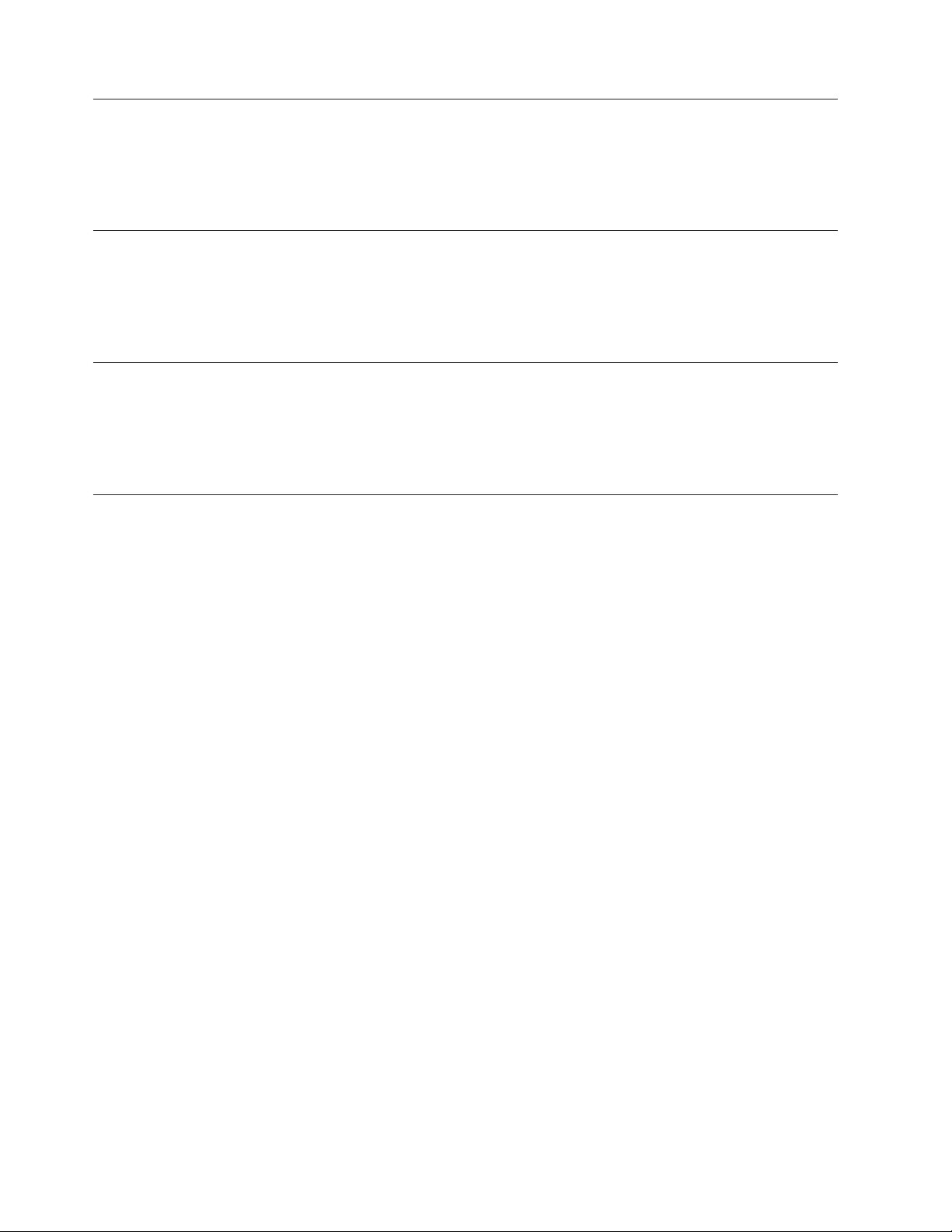
Instaliranje drugih operativnih sistema
Ako instalirate drugi operativni sistem, pratite uputstva koja su isporučena uz taj operativni
sistem na CD-ima ili disketama. Nemojte zaboraviti da nakon instalacije operativnog sistema
instalirate sve upravljačke programe za ureaje. Uputstva za instalaciju su obično data uz
upravljačke programe za ureaje.
Ažuriranje antivirus softvera
Vaš računar je opremljen antivirus softverom koji možete koristiti za pronalaženje i
odstranjivanje virusa. Lenovo obezbeuje punu verziju antivirus softvera na vašem hard disku
sa besplatnom pretplatom u trajanju od 90 dana. Nakon 90 dana morate preuzeti nove
definicije virusa.
Isključivanje računara
Kada isključujete računar, uvek pratite proces isključivanja operativnog sistema. Ovim se
sprečava gubitak podataka koji nisu snimljeni ili nanošenje štete softveru. Da biste isključili
operativni sistem Microsoft Windows Vista®, otvorite Start meni sa Windows radne površine,
pomerite pokazivač do dugmeta za zaključavanje radne stanice i izaberite opciju Isključi se.
Instaliranje spoljnih delova
Za informacije o instaliranju spoljnih delova za računar, pogledajte odeljak ″Instaliranje
spoljnih delova″ u publikaciji ThinkStation Uputstvo za instalaciju i zamenu hardvera .
12 Uputstvo za korisnike
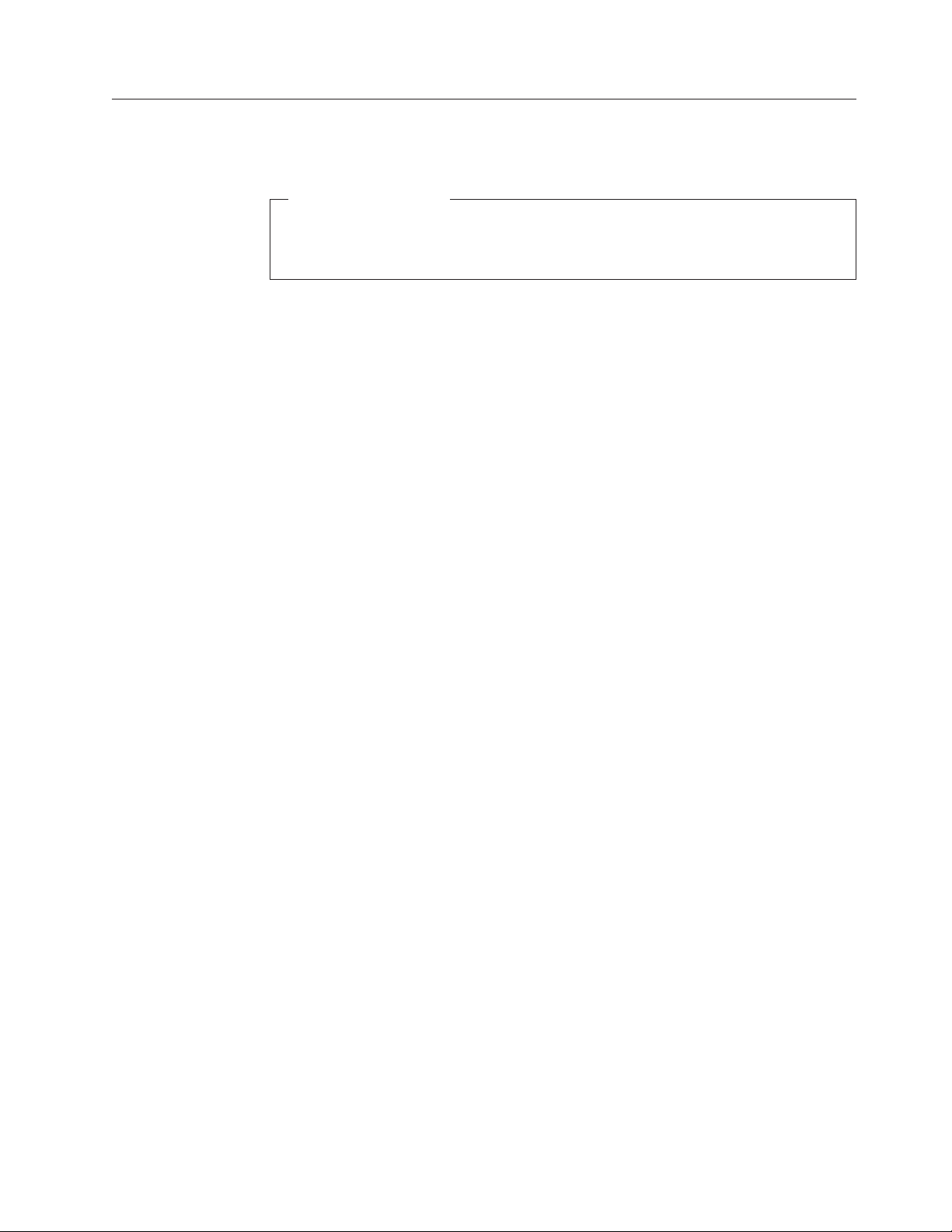
Funkcije
Ovaj deo vam daje pregled računarskih funkcija i prethodno instaliranog softvera.
Sistemske informacije
Sledeće informacije važe za više modela. Za informacije o odreenom modelu koristite
Program za podešavanje. Pogledajte Poglavlje 5, “Korišćenje Programa za podešavanje
(Setup Utility)”, na strani 19.
Mikroprocesor
v Mašine tipa 6423, 6439 i 6483: Intel Core™ 2
v Mašine tipa 6427, 6449 i 6493: Intel Xeon
®
v Interna keš memorija (veličina zavisi od tipa)
Memorija
v Mašine tipa 6423, 6439 i 6483 podržavaju najviše četiri nebaferovana dvoredna
memorijska modula dvostruke brzine prenosa podataka 3 sa kodom korekcije greške
(DDR3 EEC UDIMM)
v Mašine tipa 6427, 6449 i 6493 podržavaju najviše osam potpuno baferovanih dvorednih
memorijskih modula dvostruke brzine prenosa podataka 2 (DDR2 FBDIMM)
v Fleš memorija za sistemske programe (zavisi od tipa modela)
Unutrašnji
ureaji
v 3,5-inčna, 0,5-inčna (tanka) disketna jedinica (opcionalno)
v Čitač kartice (opcionalno)
v Unutrašnji hard disk serijskog priključka napredne tehnologije (SATA) - neki modeli
v Serijski priključen SCSI (SAS) (neki modeli)
v Optički ureaj (neki modeli)
podsistem
Video
v Grafička kartica (koju je odredio klijent)
podsistem
Audio
v Visokokvalitetni audio instaliran na sistemskoj ploči
v Raspoloživa PCI zvučna kartica
v Priključci za mikrofon i slušalice na prednjoj masci
v Šest priključaka na zadnjoj tabli
v Mono interni zvučnik (neki modeli)
Mogućnost
veze
v Dva ugraena Eternet kontrolera 10/100/1000 Mb/s
v PCI V.90 data/faks modem (neki modeli)
Funkcije
upravljanja sistemom
v Okruženje za pretpokretanje sistema (PXE) i Dynamic Host Configuration Protocol
(DHCP)
v Wake on LAN
®
Poglavlje 3. Podešavanje računara 13

v Buenje zvonom (u Programu za podešavanje ova funkcija se zove Otkrivanje zvona na
serijskom portu za spoljne modeme (Serial Ring Detect for an external modem))
v Daljinsko upravljanje
v Automatsko pokretanje sistema
v Softver za upravljanje sistemom BIOS i SM
v Mogućnost čuvanja rezultata samoispitivanja po uključenju (POST)
Funkcije
ulaza/izlaza
v 9-iglični serijski priključak
v Mašine tipa 6427, 6449 i 6493, četiri zadnja i četiri prednja USB priključka
v Mašine tipa 6423, 6439 i 6483, osam zadnjih i dva prednja USB priključka
v Eternet priključci
v Priključak za VGA ili DVI monitor (zahteva video karticu)
v Mašine tipa 6427, 6449 i 6493, osam audio priključaka na zadnjoj tabli (7.1 analogni izlaz,
7.1 koaksijalni digitalni izlaz, koaksijalni digitalni ulaz, audio ulaz i mikrofon)
v Mašine tipa 6423, 6439 i 6483, šest audio priključaka na zadnjoj tabli
(5.1 analogni izlaz, 7.1 optički digitalni izlaz, audio ulaz i mikrofon)
v Dva audio priključka (mikrofon i slušalice) na prednjoj tabli
Proširenje
za mašine tipa 6423, 6439 i 6483
v Dva ležišta za optičke ureaje
v Jedno ležište za 3,5-inčnu disketnu jedinicu ili čitač kartice
v Dva priključka za 32-bitni PCI adapter
v Jedan priključak za PCI Express x4 adapter (mehanički x16)
v Dva priključka za PCI Express 2.0 x16 adapter
v Tri ležišta za hard disk
Proširenje
za mašine tipa 6427, 6449 i 6493
v Tri ležišta za optičke ureaje
v Jedno ležište za 3,5-inčnu disketnu jedinicu ili čitač kartice
v Jedan priključak za 32-bitni PCI adapter
v Dva PCI-X 133/100MHz priključka
v Dva priključka za PCI Express x4 adapter (mehanički x8)
v Pet ležišta za hard disk
14 Uputstvo za korisnike
napajanja
Izvor
v Mašine tipa 6423, 6439 i 6483 imaju izvor napajanja od 650 W sa automatskim
prekidačem za izbor napona
v Mašine tipa 6427, 6449 i 6493 imaju izvor napajanja od 650 W sa automatskim
prekidačem za izbor napona
v Automatsko prebacivanje ulazne frekvencije 50/60 Hz
v Advanced Configuration and Power Interface (ACPI - Napredni interfejs za konfiguraciju i
napajanje)
Sigurnosne
funkcije
v Korisničke i administratorske lozinke za pristup BIOS-u
v Podrška za dodatak integrisane lančane brave (Kensington brava)
v Tastatura sa čitačem otiska prsta (neki modeli, za više informacija pogledajte
ThinkVantage Productivity Center program)

v Sigurnosni prekidač (neki modeli)
v Kontrola postupka pokretanja sistema
v Pokretanje sistema bez disketne jedinice, tastature ili miša
v Režim pokretanja bez nadzora
v Kontrola I/O disketne jedinice i hard diska
v Kontrola I/O serijskog i paralelnog porta
Prethodno
instalirani softver
Vaš računar može imati prethodno instalirani softver. Ako ima, u pitanju su prethodno
instalirani operativni sistem, upravljački programi za ureaje koji podržavaju ugraene opcije
i drugi pomoćni programi.
Operativni sistemi, prethodno instalirani (zavisi od modela)
Napomena: Nemaju sve zemlje ove operativne sisteme.
v Microsoft Windows Vista® Ultimate
Operativni
sistemi, certifikovani ili testirani na kompatibilnost
1
(zavisi od modela)
Microsoft Windows XP
1. Certifikovanje ili testiranje kompatibilnosti navedenih operativnih sistema još uvek je u tok u vreme štampanja ove publikacije. Kompanija
Lenovo može identifikovati još neke operativne sisteme kao kompatibilne sa vašim računarom i nakon izdavanja ove publikacije. Ispravke i dodaci
na ovu listu su podložni promenama. Kako biste utvrdili da je operativni sistem certifikovan ili testiran na kompatibilnost, posetite veb lokaciju
ovlašćenog distributera operativnog sistema.
Poglavlje 3. Podešavanje računara 15

Specifikacije
Ovo poglavlje sadrži fizičke specifikacije za sve tipove ThinkStation mašina.
Dimenzije mašina tipa 6423, 6439 i 6483 sa uspravnim kućištem:
Širina: 175 mm (6,9 inča)
Visina: 478 mm (18,8 inča) od poda do drške na vrhu
Dubina: 460 mm (18,1 inča)
mašina tipa 6423, 6439 i 6483 sa uspravnim kućištem:
Težina
Maksimalna konfiguracija: 16,33 kg (36 lbs)
Dimenzije
Dimenzije
Težina
Okruženje
Vlažnost vazduha:
Maksimalna nadmorska visina: 2133,6 m (7000 stopa)
Napajanje
Napajanje
mašina tipa 6427, 6449 i 6493 sa uspravnim kućištem:
Širina: 210 mm (8 inča)
Visina: 485 mm (19,1 inča)
Dubina: 579 mm (22,8 inča)
mašina tipa 6427, 6449 i 6493 postavljenim u rešetku:
Širina: 427 mm (16,8 inča)
Visina: 210 mm (8 inča)
Dubina: 579 mm (22,8 inča)
mašina tipa 6427, 6449 i 6493 postavljenim u rešetku:
Maksimalna konfiguracija: 26,00 kg (57 lbs)
Temperatura vazduha:
Rad na 0 - 914,4 m (3000 stopa): 10° do 35°C (50° do 95°F)
Rad na 914,4 - 2134 m (3000 stopa - 7000 stopa): 10° do 32°C (50° do 89,6°F)
Van upotrebe: 10° do 43°C (50° do 110°F)
Radna: 10% do 80%
Van upotrebe: 10% do 90%
U prenosu: 10% do 90%
električnom strujom za mašine tipa 6423, 6439 i 6483
Ulazni napon:
Raspon 100 V - 240 V
Ulaz kilo-volt ampera (kVA) (približno)
Minimalna isporučena konfiguracija: 0,17 kVA
Maksimalna konfiguracija: 0,8 kVA
električnom strujom za mašine tipa 6427 i 6493
Ulazni napon:
Raspon 100 V - 240 V
Ulaz kilo-volt ampera (kVA) (približno)
Minimalna isporučena konfiguracija: 0,17 kVA
Maksimalna konfiguracija: 1,2 kVA
16 Uputstvo za korisnike

Poglavlje 4. Pregled softvera
ThinkStation se proizvodi sa operativnim sistemom Windows Vista i više prethodno
instaliranih aplikacija. Aplikacije se mogu razlikovati u zavisnosti od klijenta.
Softver isporučen uz operativni sistem Windows
U ovom poglavlju opisane su Windows Vista aplikacije koje se dobijaju uz ovaj proizvod.
Softver koji isporučuje Lenovo
Ovo poglavlje opisuje softver koji je isporučio Lenovo. Softver instaliran na vaš računar može
da varira u zavisnosti od modela.
ThinkVantage Productivity Center
Pomoću programa Productivity Center moći ćete da pronaete mnoštvo informacija i alata
koji vam pomažu da podesite, razumete, održavate i nadogradite računar.
ThinkVantage Rescue and Recovery
Program Rescue and Recovery je rešenje za oporavak i vraćanje u prethodno stanje pritiskom
na jedno dugme, a obuhvata niz alata za samooporavak koji pomažu pri dijagnosticiranju,
dobijanju pomoći i brzom oporavku usled pada sistema, čak i kada primarni operativni sistem
ne može da se pokrene.
ThinkVantage Client Security Solution
Ovo jedinstveno hardversko i softversko rešenje je dostupno na odreenim Lenovo
računarima. Pomaže vam u zaštiti informacija, uključujući i vitalne sigurnosne informacije
kao što su lozinke, ključevi za šifrovanje i elektronski potpisi, i u isto vreme sprečava
neovlašćene korisnike da pristupe podacima.
ThinkVantage System Update
System Update je program koji pomaže da održite softver na računaru ažuriran, preuzimanjem
i instaliranjem softverskih paketa (aplikacija, upravljačkih programa, BIOS fleševa, i drugih
ispravki). Neki primeri softvera koje bi trebalo da redovno ažurirate su programi koje
isporučuje kompanija Lenovo, kao što su program Rescue and Recovery i program
Productivity Center.
Asistent za migraciju sistema
Asistent za migraciju sistema (AMS) je softverski alat koji omogućuje sistemskim
administratorima i korisnicima da prebace radno okruženje sa jednog računara na drugi.
Softver za otisak prsta
Softver za očitavanje otiska prsta funkcioniše samo kao program za prijavu na operativni
sistem.
PC-Doctor za WINPE, PC-Doctor za Windows
Ovaj program za dijagnostiku je fabrički prethodno instaliran na hard disk. PC-Doctor za
Windows radi kroz Windows operativni sistem kako bi otkrio hardverske probleme i izvestio
o postavkama koje kontroliše operativni sistem i koje mogu da uzrokuju greške u radu
hardvera. Pogledajte “PC-Doctor za Windows” na strani 32 za više informacija.
© Lenovo 2005, 2008. Delovi © IBM Corp. 2005. 17

Adobe Acrobat Reader
Pomoću ovog programa možete otvoriti, pregledati i odštampati pdf datoteke. Pogledajte
“Direktorijum ″Online books″ (knjige na mreži)” na strani 45 za više informacija o tome kako
da pristupite knjigama na mreži i Lenovo veb lokacijama.
18 Uputstvo za korisnike

Poglavlje 5. Korišćenje Programa za podešavanje (Setup Utility)
Program za podešavanje se koristi za pregled i promenu postavki konfiguracije računara, bez
obzira na to koji se operativni sistem koristi. Ipak, podešavanja operativnog sistema mogu
zameniti slične postavke u Programu za podešavanje.
Pokretanje Programa za podešavanje
Da biste pokrenuli Program za podešavanje, postupite na sledeći način:
1. Ako je računar uključen kada počnete ovu proceduru, ugasite operativni sistem i isključite
računar.
2. Pritisnite i držite taster F1, a zatim uključite računar. Kada čujete uzastopne zvučne
signale, otpustite taster F1.
Napomene:
a. Ako koristite USB tastaturu i Program za podešavanje se ne pokrene korišćenjem ove
metode, konstantno pritiskajte i otpuštajte taster F1, umesto da ga samo držite
pritisnutim kada uključujete računar.
b. Ako je podešena korisnička ili administratorska lozinka, meni Programa za
podešavanje se neće pojaviti dok ne ukucate tačnu lozinku. Za više informacija
pogledajte “Korišćenje lozinke”.
Program
za podešavanje može da se pokrene automatski kada POST primeti da je deo
hardvera uklonjen ili da je novi hardver instaliran na računar.
Pregled i promena postavki
Program za podešavanje navodi podatke koji identifikuju konfiguraciju sistemskih oblasti. Da
biste pregledali ili promenili postavke, pogledajte “Pokretanje Programa za podešavanje”.
Prilikom rada sa menijem Programa za podešavanje, morate koristiti tastaturu. Tasteri koji se
koriste za različite funkcije su navedeni na dnu ekrana.
Korišćenje lozinke
Korišćenjem Programa za podešavanje možete podesiti lozinke kako biste zabranili
neovlašćenim licima da pristupe vašem računaru i podacima. Pogledajte “Pokretanje
Programa za podešavanje”. Sledeće vrste lozinki su dostupne:
v Korisnička lozinka
v Administratorska lozinka
morate podesiti lozinku da biste koristili računar. Ipak, ako odlučite da podesite lozinke
Ne
pročitajte sledeće.
Razmatranje lozinki
Lozinka može biti bilo koja kombinacija do 12 karaktera (a-ž i 0-9) i simbola. Iz sigurnosnih
razloga je dobro koristiti jaku lozinku koja se ne može lako otkriti. Prilikom odreivanja
lozinke treba se pridržavati sledećih pravila:
v Lozinke treba da imaju najmanje osam znakova
© Lenovo 2005, 2008. Delovi © IBM Corp. 2005. 19

v Lozinke treba da sadrže najmanje jedan abecedni znak, jedan numerički znak i jedan
simbol
v Lozinke treba da sadrže najmanje jedan od sledećih simbola: , . / ` ; ’ []
v Možete koristiti i razmake
v Lozinke na Programu za podešavanje i hard disku nisu osetljive na velika i mala slova
v Nemojte koristiti svoje ime ili korisničko ime
v Nemojte staviti često korišćenu reč ili često ime
v Lozinke treba da budu znatno različita od vaše prethodne lozinke
Korisnička lozinka
Kada se podesi korisnička lozinka, računar se ne može koristiti dok se ne unese tačna lozinka
na tastaturi.
Administratorska lozinka
Kada se podesi administratorska lozinka, neovlašćenim osobama se onemogućava da promene
postavke konfiguracije. Ako ste odgovorni za održavanje podešavanja na više računara,
možda trebate da koristite administratorsku lozinku.
Kada podesite administratorsku lozinku, moraćete tačno da je unesete svaki put kada
pristupate Programu za podešavanje.
Ako se podese i korisnička i administratorska lozinka, možete ukucati bilo koju. Meutim,
ukoliko želite da promenite bilo koju od postavki konfiguracije, morate koristiti
administratorsku lozinku.
Podešavanje, promena i brisanje lozinke
Postupite na sledeći način ukoliko želite da podesite, promenite ili obrišete lozinku:
Napomena: Lozinka može biti bilo koja kombinacija od najviše 12 znakova (A-Ž, a-ž, i 0-9).
Za više informacija pogledajte “Razmatranje lozinki” na strani 19.
1. Pokrenite Program za podešavanje (pogledajte Poglavlje 5, “Korišćenje Programa za
podešavanje (Setup Utility)”, na strani 19).
2. Iz menija Programa za podešavanje izaberite Security → Set Passwords.
3. Pročitajte informacije na desnoj strani ekrana.
Izbor ureaja za pokretanje sistema
Ako računar za pokretanje sistema ne koristi ureaj kao što je CD-rom, disketa ili hard disk
kako je to očekivano, koristite jednu od sledećih procedura za izbor ureaja za pokretanje
sistema.
Izbor privremenog ureaja za pokretanje sistema
Koristite ovu proceduru da biste pokrenuli sistem sa bilo kojeg ureaja.
20 Uputstvo za korisnike
Napomena: Ne mogu se svi CD-i, hard diskovi i diskete koristiti za pokretanje sistema.
1. Isključite računar.
2. Pritisnite i držite taster F12, a zatim uključite računar. Kada se pojavi meni Programa za
podešavanje, otpustite taster F12.

Napomena: Ako koristite USB tastaturu i Program za podešavanje se ne pokrene
korišćenjem ove metode, konstantno pritiskajte i otpuštajte taster F12,
umesto da ga samo držite pritisnutim kada uključujete računar.
3. Izaberite željeni ureaj za pokretanje sistema iz menija Startup Device i pritisnite Enter za
početak.
Napomena:
Izbor ili promena redosleda ureaja za pokretanje sistema
Da biste pogledali ili trajno promenili namešteni redosled ureaja za pokretanje sistema,
uradite sledeće:
1. Pokrenite Program za podešavanje (pogledajte “Pokretanje Programa za podešavanje” na
strani 19).
2. Izaberite Startup → Startup Sequence i pročitajte informacije prikazane na desnoj strani
ekrana.
3. Odaberite ureaje za primarni redosled pokretanja sistema, automatski redosled i redosled
u slučaju greške.
4. Odaberite Exit iz menija Programa za podešavanje Save Settings ili Save and exit the
Setup Utility.
Ako ste promenili ove postavke, a želite da se vratite na podrazumevane postavke, odaberite
Load Default Settings na meniju pri izlasku.
Napredne postavke
Na nekim modelima računara meni za Napredne postavke sadrži postavku
omogući/onemogući rad sa hipernitima (HyperThreading). Ova funkcija radi samo na
operativnim sistemima koji podržavaju rad sa hipernitima, kao što je Microsoft Windows XP.
Podrazumevana vrednost za rad sa hipernitima je Omogućeno. Meutim, ako izaberete
Postavi podrazumevano i ne koristite operativni sistem Windows XP, performanse vašeg
računara mogu se smanjiti. Zato, ako niste potpuno sigurni da vaš operativni sistem podržava
rad sa hipernitima, postavite rad sa hipernitima Onemogućeno.
Biranje ureaja za pokretanje sistema iz ovog menija ne menja sekvencu
pokretanja sistema za stalno.
Izlazak iz programa za podešavanje
Kada završite pregled i promenu podešavanja, pritisnite Esc da biste se vratili na meni
Programa za podešavanje (možda ćete morati pritisnuti Esc nekoliko puta). Ako želite da
sačuvate nove postavke, odaberite Save Settings ili Save and exit the Setup Utility. U
suprotnom, vaše promene neće biti sačuvane.
Poglavlje 5. Korišćenje Programa za podešavanje (Setup Utility) 21

22 Uputstvo za korisnike

Poglavlje 6. RAID instaliranje i konfigurisanje
U ovom poglavlju možete pronaći informacije o tome kako da priključite SATA ureaj i
konfigurišete RAID za proizvod.
Priključivanje SATA hard diskova
U zavisnosti od RAID nivoa, odreuje se minimalan broj SATA ureaja koji moraju da se
priključe.
v RAID nivo 0: najmanje dva diska
v RAID nivo 1: dva diska
v RAID nivo 5: najmanje tri diska
v RAID nivo 10: četiri diska (raspoloživo samo za sisteme sa dva procesora)
Konfigurisanje sistemskog BIOS-a radi omogućavanja
ugraene SATA RAID funkcionalnosti
U ovom delu ćete pronaći opis konfiguracije BIOS-a za RAID.
1. Pritisnite F1 da biste ušli u BIOS postavke.
2. Koristeći strelice na tastaturi označite Devices i pritisnite taster Enter.
3. Koristeći strelice na tastaturi označite IDE Drive Setup i pritisnite taster Enter.
4. Koristeći strelice na tastaturi označite SATA RAID i pritisnite taster Enter.
5. Koristeći strelice gore i dole označite Enabled.
6. Pritisnite F10 da biste snimili nove postavke.
Kreiranje RAID volumena
U ovom poglavlju možete pronaći informacije o tome kako da koristite opciju Intel Matrix
Storage Manager u programu ROM Configuration Utility da biste kreirali RAID volumene.
1. Pritisnite Ctrl+I kada to od vas bude zatraženo, da biste pokrenuli opciju Intel Matrix
Storage Manager programa ROM configuration Utility.
Napomena:
2. Koristeći strelice na tastaturi označite Create RAID Volume i pritisnite taster Enter.
3. Upišite ime RAID volumena u polje Name i pritisnite taster Tab.
4. Koristeći strelice na tastaturi označite RAID nivo u polju RAID Level i pritisnite taster
Tab.
5. Ukoliko je moguće, koristeći strelice na tastaturi označite veličinu segmenta u polju
Stripe Size i pritisnite taster Tab.
6. Upišite veličinu volumena u polje Capacity i pritisnite taster Tab.
7. Da biste započeli kreiranje volumena, pritisnite taster Enter.
8. Kada to od vas bude zatraženo, pritisnite taster Y da biste prihvatili poruku upozorenja i
kreirali volumen.
9. Da biste kreirali dodatne RAID volumene, vratite se na korak 3 ili izaberite Exit i
pritisnite taster Enter.
10. Kada od vas bude zatraženo da potvrdite izlazak pritisnite taster Y.
Da biste obezbedili dovoljno fizičkih ureaja za kreiranje RAID volumena,
pogledajte “Brisanje RAID volumena” na strani 24.
© Lenovo 2005, 2008. Delovi © IBM Corp. 2005. 23

Brisanje RAID volumena
U ovom poglavlju možete pronaći informacije o tome kako da koristite opciju Intel Matrix
Storage Manager u programu ROM Configuration Utility da biste obrisali RAID volumene.
1. Pritisnite Ctrl+I kada to od vas bude zatraženo, da biste pokrenuli opciju Intel Matrix
Storage Manager programa ROM Configuration Utility.
2. Koristeći strelice na tastaturi označite RAID volumene koje želite da obrišete i pritisnite
taster Delete.
3. Kada to od vas bude zatraženo, pritisnite taster Y da biste potvrdili brisanje izabranih
RAID volumena.
4. Nakon što ste obrisali RAID volumen, možete:
v Da se vratite na 1. korak da biste obrisali dodatne RAID volumene.
v Pogledajte “Kreiranje RAID volumena” na strani 23, u kojem možete pronaći
informacije o tome kako da kreirate RAID volumen.
v Koristeći strelice na tastaturi označite Exit i pritisnite taster Enter.
v Koristeći strelice na tastaturi označite Reset Disks to Non-RAID i pritisnite taster
Enter.
a. Koristeći strelice na tastaturi i taster za razmak izaberite pojedinače fizičke diskove
čije početne vrednosti želite da postavite.
b. Koristite taster za razmak da biste označili željenu opciju, i pritisnite taster Enter da
biste završili izbor.
c. Kada od vas bude zatraženo, pritisnite taster Y da biste potvrdili postavljanje na
početnu vrednost.
d. Nakon izvršenja Reset Disks to Non-RAID funkcije, možete:
– Da se vratite na 1. korak da biste obrisali dodatne RAID volumene.
– Pogledajte “Kreiranje RAID volumena” na strani 23, u kojem možete pronaći
informacije o tome kako da kreirate RAID volumen.
– Koristeći strelice na tastaturi označite Exit i pritisnite Enter.
Podržane SAS RAID konfiguracije
U ovom delu možete pronaći informacije koje su primenjive samo u Windows okruženju. Za
informacije o konfigurisanju RAID-a u Linux okruženju obratite se dobavljaču Linux
softvera.
Na Lenovo ThinkStation računarima podržane su sledeće RAID konfiguracije:
v RAID nivo 0 – Matrica segmentiranih diskova
– Najmanje dva diska.
– Bolje performanse, bez tolerancije na greške.
v RAID nivo 1 – Matrica preslikanih diskova
– Dva diska.
– Poboljšano čitanje i 100% redundancija.
v RAID nivo 1E (1 poboljšan)
– Najmanje tri diska
- Neprekidna mogućnost oporavka od greške jednog diska, u nekim slučajevima
mogućnost oporavka od greške dva diska.
- Visoke performanse.
24 Uputstvo za korisnike

Konfigurisanje sistemskog BIOS-a radi omogućavanja SAS RAID funkcionalnosti
U ovom delu ćete pronaći informacije o tome kako treba konfigurisati BIOS da bi se
omogućila SAS RAID funkcionalnost.
1. Pritisnite F1 da biste ušli u BIOS postavke.
2. Koristeći strelice na tastaturi označite Advanced i pritisnite taster Enter.
3. Koristeći strelice na tastaturi označite LSI SAS Interface i pritisnite taster Enter.
4. Koristeći strelice gore i dole označite Enabled i pritisnite taster F10 da biste snimili nove
postavke.
Konfigurisanje sistemskog BIOS-a radi omogućavanja SAS RAID 0 funkcionalnosti
Da biste konfigurisali sistemski BIOS da omogući SAS RAID 0 funkcionalnost, koristite LSI
Logic Config Utility kao alat za SAS konfiguraciju. Ovaj alat podrazumeva da sistem sadrži
potreban broj diskova.
1. Kad od vas bude zatraženo, pritisnite Ctrl+C da biste pokrenuli LSI Logic Config Utility.
2. Na ekranu Svojstva adaptera, koristeći strelice na tastaturi označite RAID Properties i
pritisnite taster Enter. Prikazaće se prozor sa RAID svojstvima.
3. Koristeći strelice na tastaturi izaberite prvi disk za IS (segmentirani) volumen.
4. Koristite tastaturu da biste pomerili stubac matrice diska za ovaj disk,
i koristite +, - , ili taster za razmak da biste izabrali Yes.
Napomena:
5. Pritisnite M da biste migrirali, ili D da biste obrisali podatke sa diska.
6. Ponovite prethodne korake da biste izabrali najviše još tri diska za segmentiran volumen.
7. Pritisnite C nakon što ste izabrali sve željene diskove da biste kreirali matricu i izaberite
Sačuvaj promene. Napustite ovaj meni, pritisnite Enter i izaberite Sačuvaj.
8. Ponovite korak 4 i izaberite Pogledaj postojeće matrice da biste videli novu matricu.
9. Da biste obrisali novu matricu, izaberite Rukovanje matricama, i pritisnite Y.
Ako je na disku definisana particija, pojaviće se poruka koja vas upozorava
da će podaci sa diska biti izgubljeni u trenutku kreiranja segmentiranog
volumena.
Konfigurisanje sistemskog BIOS-a radi omogućavanja SAS RAID 1 funkcionalnosti
Da biste konfigurisali sistemski BIOS da omogući SAS RAID 1 funkcionalnost, koristite LSI
Logic Config Utility kao alat za SAS konfiguraciju. Ovaj alat podrazumeva da sistem sadrži
potreban broj diskova.
1. Kada to od vas bude zatraženo, pritisnite Ctrl+C da biste pokrenuli LSI Logic Config
Utility.
2. Na ekranu gde su prikazana svojstva adaptera, koristeći strelice na tastaturi označite
RAID Properties.
3. Pritisnite Enter da biste otvorili ekran sa RAID svojstvima.
4. Na ekranu sa RAID svojstvima koristeći strelice na tastaturi izaberite prvi (primarni) disk
za IM (preslikani) volumen, disk sa podacima koje želite da preslikate.
5. Zatim, korišćenjem strelica na tastaturi pomerite stubac matrice diska za ovaj disk, i
pritisnite taster za razmak da biste izabrali Yes.
Poglavlje 6. RAID instaliranje i konfigurisanje 25

Napomena: Ako je na disku definisana particija, pojaviće se poruka koja vas upozorava
da će podaci sa diska biti izgubljeni u trenutku kreiranja segmentiranog
volumena.
6. Pritisnite M da biste migrirali, ili D da biste obrisali podatke sa diska.
7. Kada se pojavi poruka Keep Data/Erase Disk (Sačuvaj podatke/Obriši disk), pritisnite
F3 da biste zadržali podatke koji se trenutno nalaze na disku. Vrednost stupca matrice
diska će se promeniti na ″primaran″.
8. Koristeći strelice na tastaturi označite sekundarni (preslikani) disk za IM volumen.
Izaberite Da kao vrednost za stubac matrice diska.
Napomena: Ako je na disku definisana particija, pojaviće se poruka koja vas upozorava
da će podaci sa diska biti izgubljeni u trenutku kreiranja preslikanog
volumena.
9. Pritisnite Delete da biste potvrdili brisanje podataka sa diska.
Konfigurisanje preslikanog volumena od tri do pet diskova, sa opcionalnim rezervnim diskom za zamenu na živo:
Da biste konfigurisali preslikani volumen od tri do pet diskova, sa opcionalnim rezervnim
diskom za zamenu na živo:
1. Koristeći strelice na tastaturi na ekranu RAID svojstva izaberite prvi disk za IM
(preslikani) volumen.
2. Koristeći strelice na tastaturi idite do stupca matrice diska za ovaj disk, i koristite tastere
+ i – da biste izabrali Da kao vrednost.
3. Kada se pojavi poruka Keep Data/Erase Disk (Zadrži podatke/Obriši disk), pritisnite
Delete da biste obrisali disk.
4. Koristeći strelice na tastaturi označite sledeći disk za IM volumen. Izaberite Da kao
vrednost za stubac matrice diska.
Napomena:
Ako je na disku definisana particija, pojaviće se poruka koja vas upozorava
da će podaci sa diska biti izgubljeni u trenutku kreiranja preslikanog
volumena.
5. Pritisnite Delete da biste potvrdili brisanje podataka sa diska.
6. Ponovite prethodne korake da biste izabrali najviše još četiri diska za IM volumen. Ako
želite da konfigurišete rezervni disk za promenu na živo, možete izabrati samo tri
dodatna diska.
7. (Opcionalno) Korišćenjem strelica na tastaturi izaberite rezervni disk za promenu na
živo za IM volumen. Izaberite Da kao vrednost za stubac Rezervni disk za promenu na
živo.
8. Nakon što ste izabrali sve diskove za IM volumen, pritisnite C da biste kreirali matricu
svih izabranih diskova, a zatim izaberite Sačuvaj promene da biste napustili meni.
Pritisnite Enter i izaberite Sačuvaj.
9. Ponovite korak 1 i izaberite Pogledaj postojeće matrice da biste videli novu matricu.
10. Da biste obrisali novu matricu, izaberite Rukovanje matricama.
11. Zatim pritisnite Y da obrišete novu matricu i napustite ekran sa svojstvima adaptera.
Konfigurisanje sistemskog BIOS-a radi omogućavanja SAS RAID 1E funkcionalnosti
Da biste konfigurisali sistemski BIOS da omogući SAS RAID 1E funkcionalnost, koristite
LSI Logic Config Utility kao alat za SAS konfiguraciju. Ovaj alat podrazumeva da sistem
sadrži potreban broj diskova.
26 Uputstvo za korisnike

1. Kada to od vas bude zatraženo, pritisnite Ctrl+C da biste pokrenuli LSI Logic Config
Utility.
2. Na ekranu gde su prikazana svojstva adaptera, koristeći strelice na tastaturi označite
RAID Properties.
3. Pritisnite Enter da biste otvorili ekran sa RAID svojstvima. Nastavite koracima od 4. do
9. da biste konfigurisali preslikani volumen sa dva diska.
4. Na ekranu sa RAID svojstvima koristeći strelice na tastaturi izaberite prvi disk za IME
(preslikani) volumen, disk sa podacima koje želite da preslikate.
5. Koristeći strelice na tastaturi pomerite stubac matrice diska, i pritisnite taster za razmak,
+ ili - da izaberete Ye s .
Napomena: Ako je na disku definisana particija, pojaviće se poruka koja vas upozorava
da će podaci sa diska biti izgubljeni u trenutku kreiranja segmentiranog
volumena.
6. Pritisnite M da biste migrirali, ili D da biste obrisali podatke sa diska.
7. Kada se pojavi poruka Keep Data/Erase Disk (Sačuvaj podatke/Obriši disk), pritisnite
F3 da biste zadržali podatke koji se trenutno nalaze na disku. Vrednost stupca matrice
diska će se promeniti na ″primaran″.
8. Koristeći strelice na tastaturi označite sekundarni (preslikani) disk za IM volumen.
Izaberite Da kao vrednost za stubac matrice diska.
Napomena: Ako je na disku definisana particija, pojaviće se poruka koja vas upozorava
da će podaci sa diska biti izgubljeni u trenutku kreiranja preslikanog
volumena. Pritisnite Delete da biste potvrdili brisanje podataka sa diska.
Da biste konfigurisali preslikani volumen sa tri do pet diskova sa
opcionalnim rezervnim diskom za zamenu na živo, pogledajte
“Konfigurisanje preslikanog volumena od tri do pet diskova, sa
opcionalnim rezervnim diskom za zamenu na živo:” na strani 26.
9. Koristeći strelice na tastaturi na ekranu RAID svojstva izaberite prvi disk za IME
volumen.
10. Koristeći strelice na tastaturi idite do stupca matrice diska za ovaj disk, i koristite tastere
+ i – da biste izabrali Da kao vrednost.
11. Kada se prikaže poruka Keep Data/Erase Disk (Zadrži podatke/Obriši disk), pritisnite
Delete da biste obrisali disk.
12. Koristeći strelice na tastaturi označite sledeći disk za IME volumen. Izaberite Da kao
vrednost za stubac matrice diska.
Napomena: Ako je na disku definisana particija, pojaviće se poruka koja vas upozorava
da će podaci sa diska biti izgubljeni u trenutku kreiranja preslikanog
volumena. Pritisnite Delete da biste potvrdili brisanje podataka sa diska.
13. Ponovite prethodne korake da biste izabrali najviše još četiri diska za IME volumen.
Ako želite da konfigurišete rezervni disk za promenu na živo, možete izabrati samo tri
dodatna diska.
14. (Opcionalno) Korišćenjem strelica na tastaturi izaberite rezervni disk za promenu na
živo za IME volumen. Izaberite Da kao vrednost za stubac Rezervni disk za promenu na
živo.
15. Nakon što ste izabrali sve diskove za IM volumen, pritisnite C da biste kreirali matricu
svih izabranih diskova, a zatim izaberite Sačuvaj promene da biste napustili meni.
Pritisnite Enter i izaberite Sačuvaj.
16. Ponovite korak 1 i izaberite Pogledaj postojeće matrice da biste videli novu matricu.
17. Da biste obrisali novu matricu, izaberite Rukovanje matricama.
18. Pritisnite Y da obrišete novu matricu i napustite ekran sa svojstvima adaptera.
Poglavlje 6. RAID instaliranje i konfigurisanje 27

28 Uputstvo za korisnike

Poglavlje 7. Ažuriranje sistemskih programa
Ovo poglavlje sadrži informacije o ažuriranju POST/BIOS-a i oporavku sistema nakon pada
POST/BIOS-a.
Korišćenje sistemskih programa
Sistemski programi predstavljaju osnovni sloj softvera koji je ugraen u računar. Oni
obuhvataju samoispitivanje po uključenju (POST), kod osnovnog ulazno/izlaznog sistema
(BIOS) i Program za podešavanje. POST je niz testova i procedura koje se izvršavaju svaki
put kada uključite računar. BIOS je softver koji prevodi uputstva drugih softvera u električne
signale koje računarski hardver može da izvrši. Možete koristiti Program za podešavanje kako
biste pregledali i izmenili konfiguraciju i podesili računar.
Sistemska ploča računara poseduje modul koji se zove električno izbrisiva programabilna
memorija samo za čitanje (EEPROM, koja se naziva i fleš memorija). POST, BIOS i Program
za podešavanje lako možete ažurirati ukoliko računar pokrenete pomoću fleš diskete za
ažuriranje, ili pokretanjem specijalnog programa za ažuriranje iz operativnog sistema.
Lenovo može izmeniti ili poboljšati POST/BIOS. Kada ispravke postanu dostupne, mogu se
pronaći kao datoteke za preuzimanje na Lenovo veb lokaciji:
http://www.lenovo.com
Uputstva za korišćenje POST/BIOS ispravki su dostupna u datotekama tekstualnog formata
(.TXT) koje se dobijaju uz ispravke. Za većinu modela možete preuzeti program za ažuriranje
kako biste napravili sistemsku disketu za ažuriranje (fleš disketu) ili program za ažuriranje
koji se pokreće iz operativnog sistema.
Napomena: Sa adrese http://www.lenovo.com možete preuzeti CD sliku (poznatu kao .iso
slika) koja se samostalno pokreće i sadrži dijagnostički program koji služi za
podršku za sisteme koji nemaju ugraenu disketnu jedinicu.
Ažuriranje (flešovanje) BIOS-a sa diskete ili CD-ROM-a
U ovom poglavlju možete pronaći informacije o tome kako da ažurirate (flešujete) BIOS
pomoću diskete ili CD-ROM-a. Ažurirani sistemski programi su raspoloživi na adresi:
http://www.lenovo.com/support/
1. Da biste ažurirali (flešovali) BIOS:
v Pomoću diskete se uverite da je računar isključen i ubacite disketu za ažuriranje (fleš
disketu). Uključite računar. Ažuriranje počinje.
v Pomoću CD-ROM-a se uverite da je računar uključen. Stavite CD-ROM u optički
ureaj.
Uključite računar. Ako je već uključen, morate ga isključiti i ponovo uključiti. Ažuriranje
2.
počinje.
3. Kada od vas bude zatraženo da izaberete jezik, pritisnite broj na tastaturi koji odgovara
jeziku koji želite i pritisnite Enter.
4. Kada od vas bude zatraženo da promenite serijski broj pritisnite taster Y.
5. Unesite serijski broj vašeg računara koji se sastoji od sedam znakova i pritisnite Enter.
6. Kada od vas bude zatraženo da promenite tip/model mašine pritisnite taster Y.
7. Unesite tip/model mašine vašeg računara koji se sastoji od sedam znakova i pritisnite
Enter.
© Lenovo 2005, 2008. Delovi © IBM Corp. 2005. 29

8. Pratite uputstva na ekranu kako biste završili ažuriranje.
Ažuriranje (flešovanje) BIOS-a sa operativnog sistema
Napomena: Zbog neprekidnog poboljšanja Veb lokacije, sadržaj Veb lokacije (uključujući i
veze koje su ovde navedene) je podložan promeni.
1. U adresno polje veb pregledača ukucajte http://www.lenovo.com/support i pritisnite taster
Enter.
2. Pronaite datoteke za preuzimanje za tip vaše mašine po sledećim uputstvima:
a. Ukucajte tip mašine i kliknite na Go → Continue → Downloads and drivers.
b. Pod kategorijom BIOS, kliknite na Flash BIOS update.
c. Kliknite na tekstualnu datoteku (.TXT) koja sadrži instalaciona uputstva za ažuriranje
BIOS-a (verzija za flešovanje preko operativnog sistema).
3. Odštampajte ova uputstva. Ovo je veoma važno jer ih ne možete videti na ekranu nakon
početka preuzimanja.
4. U veb pregledaču kliknite na Back da biste se vratili na listu datoteka. Pažljivo pratite
uputstva za preuzimanje, raspakivanje i instaliranje ispravki.
30 Uputstvo za korisnike

Poglavlje 8. Rešavanje problema i dijagnostika
U ovom poglavlju ćete pronaći informacije o osnovnim programima za rešavanje problema i
dijagnostiku. Ako problem koji imate na računaru nije opisan ovde, pogledajte Poglavlje 10,
“Dobijanje informacija, pomoći i usluga”, na strani 45 za dodatne odgovore.
Osnovno rešavanje problema
Sledeća tabela sadrži pomoćne informacije o rešavanju problema sa računarom.
Simptom Šta uraditi
Računar se ne uključuje kada se
pritisne dugme za uključivanje.
Ekran monitora ne daje znake
aktivnosti.
Proverite da li je:
v Kabl za napajanje uključen u računar i u ispravnu električnu utičnicu.
v U računaru koji ima sekundarni prekidač za struju na zadnjem delu računara taj prekidač
uključen.
v Indikator za napon na prednjem delu računara uključen.
Ako
ne možete rešiti problem, odnesite računar u servis. Pogledajte uputstvo za bezbednost
i garanciju koje ste dobili sa računarom za listu telefonskih brojeva podrške.
Proverite da li je:
v Kabl monitora ispravno priključen na zadnji deo monitora i na zadnji deo računara.
v Kabl za napajanje monitora uključen u monitor i u ispravnu električnu utičnicu.
v Monitor uključen i podešavanja za osvetljenje i kontrast su podešena ispravno.
v Signalni kabl monitora ispravno priključen na zadnji deo monitora i na priključak za
monitor na računaru.
Ako
ne možete rešiti problem, odnesite računar u servis. Pogledajte uputstvo za bezbednost
i garanciju koje ste dobili sa računarom za listu telefonskih brojeva podrške.
Tastatura ne radi. Računar ne
odgovara na tastaturu.
Proverite da li je:
v Računar uključen.
v Monitor uključen i podešavanja za osvetljenje i kontrast su podešena ispravno.
v Tastatura spojena na priključak za tastaturu na računaru.
v Neki od tastera zaglavljen.
Ako
ne možete rešiti problem, odnesite računar u servis. Pogledajte uputstvo za bezbednost
i garanciju koje ste dobili sa računarom za listu telefonskih brojeva podrške.
USB tastatura ne radi. Proverite da li je:
v Računar uključen.
v Tastatura spojena na USB priključak na prednjoj ili zadnjoj strani računara.
v Neki od tastera zaglavljen.
Ako
ne možete rešiti problem, odnesite računar u servis. Pogledajte uputstvo za bezbednost
i garanciju koje ste dobili sa računarom za listu telefonskih brojeva podrške.
Miš ne radi. Računar ne odgovara na
miš.
Proverite da li je:
v Računar uključen.
v Miš uključen na priključak za miš na računaru.
v Miš čist. Pogledajte “Čišćenje miša” na strani 34 za više informacija.
Ako
ne možete rešiti problem, odnesite računar u servis. Pogledajte uputstvo za bezbednost
i garanciju koje ste dobili sa računarom za listu telefonskih brojeva podrške.
© Lenovo 2005, 2008. Delovi © IBM Corp. 2005. 31

Simptom Šta uraditi
Operativni sistem neće da se
pokrene.
Računar daje zvučne signale više
puta pre nego što se pokrene
operativni sistem.
Proverite da li je:
v Disketna jedinica prazna (nema diskete u njoj).
v
Sekvenca pokretanja sistema ispravno podešena: sadrži pokretanje sa ureaja na kojima
se nalazi operativni sistem. Operativni sistem se obično nalazi na hard disku. Za više
informacija pogledajte “Izbor ureaja za pokretanje sistema” na strani 20.
Ako
ne možete rešiti problem, odnesite računar u servis. Pogledajte uputstvo za bezbednost
i garanciju koje ste dobili sa računarom za listu telefonskih brojeva podrške.
Uverite se da nijedan taster nije zaglavljen.
Ako ne možete rešiti problem, odnesite računar u servis. Pogledajte uputstvo za bezbednost
i garanciju koje ste dobili sa računarom za listu telefonskih brojeva podrške.
Programi za dijagnostiku
Programi za dijagnostiku se koriste za testiranje hardverskih komponenti računara i za
izveštaje o podešavanjima operativnog sistema koji mogu uzrokovati otkazivanje rada
hardvera. Postoje dva prethodno instalirana programa na računaru koja vam pomažu da
dijagnostikujete problem:
v PC-Doctor za Windows (koristite za dijagnostiku problema pod Windows operativnim
sistemom)
v PC-Doctor za Windows PE (koristi se kada Windows operativni sistem ne može da se
pokrene)
Napomene:
1. Možete preuzeti najnovije verzije dijagnostičkih programa PC-Doctor za Windows i
PC-Doctor za DOS sa veb lokacije:
http://www.lenovo.com/support/
2. Ako ne možete sami da izolujete i popravite problem pokretanjem važeće verzije
programa PC-Doctor, kliknite dugme Save u PC-Doctor-log-file prikazu. Trebaće vam
sve datoteke evidencije vezane za problem ako želite da razgovarate sa predstavnikom
Lenovo tehničke podrške.
PC-Doctor za Windows
PC-Doctor za Windows je program za dijagnostiku koji radi pod Windows operativnim
sistemom. PC-Doctor program za dijagnostiku omogućuje da vidite simptome i rešenja za
probleme sa računarom, pristupite Lenovo centru za rešavanje problema, ažurirate upravljačke
programe za sistem i pregledate sistemske informacije.
Da biste pokrenuli PC-Doctor za Windows, kliknite na Start → Svi programi → PC-Doctor
for Windows → PC-Doctor for Windows. Pratite uputstva na ekranu. Za dodatne
informacije o pokretanju dijagnostičkog programa, pogledajte PC-Doctor za Windows sistem
za pomoć.
Ako i dalje sumnjate na problem nakon što se PC-Doctor za Windows uspešno završio,
pokrenite PC-Doctor za DOS ili PC-Doctor za Windows PE da vam pomognu da analizirate
problem na računaru.
32 Uputstvo za korisnike
PC Doctor za Windows takoe sadrži pomoć za dijagnosticiranje koji pronalaze probleme u
softveru ili korišćenju.

PC-Doctor za Windows PE
PC-Doctor za Windows RE dijagnostički program je deo Rescue and Recovery radnog
okruženja svakog Lenovo računara. Koristite PC-Doctor za Windows RE, ako ne možete da
pokrenete Windows operativni sistem ili ako PC-Doctor za Windows nije uspeo da izoluje
moguće probleme.
Pokretanje dijagnostike iz Rescue and Recovery radnog okruženja
Možete da pokrenete PC-Doctor za Windows RE iz Rescue and Recovery radnog okruženja.
Da biste pokrenuli dijagnostiku iz Rescue and Recovery radnog okruženja, postupite na
sledeći način:
1. Ugasite operativni sistem i isključite računar.
2. Pritiskajte više puta taster F11 dok uključujete računar.
3. Kada čujete zvučne signale ili vidite logotip na ekranu, prestanite pritiskati F11. Otvoriće
se Rescue and Recovery radno okruženje.
4. Iz Rescue and Recovery radnog okruženja izaberite Diagnose hardware.
5. Dijagnostički program će se pokrenuti automatski. Izaberite dijagnostički test koji želite
da pokrenete. Pritisnite F1 za dodatnu pomoć.
6. Pratite uputstva na ekranu.
Napomena:
U medijume za spasavanje spada i PC-Doctor za Windows PE. Za više
informacija o medijima za spasavanje pogledajte odeljak Uputstvo za korisnike
za računar.
PC-Doctor za DOS
Koristite PC-Doctor za DOS ako ne možete da pokrenete operativni sistem Windows ili ako
PC-Doctor za Windows nije uspeo da izoluje moguće probleme. Možete pokrenuti PC-Doctor
za DOS sa dijagnostičke CD slike ili sa dijagnostičkih disketa koje su napravljene.
Napomena: Kreiranje dijagnostičke CD slike ili dijagnostičkih disketa je važno u slučaju da
PC-Doctor za Windows PE ne može da se pokrene iz radnog okruženja Rescue
and Recovery.
Pravljenje slike dijagnostičkog CD-a
Da biste napravili sliku dijagnostičkog CD-a, preuzmite sliku CD-a (poznatu kao .iso slika)
koja se samostalno pokreće i sadrži dijagnostičke programe, sa veb lokacije:
http://www.lenovo.com/support/. Nakon što preuzmete sliku, možete napraviti CD koristeći
softver za narezivanje CD-a.
Ako računar nema CD rezač ili nemate vezu sa Internetom pogledajte “Pravljenje
dijagnostičkih disketa”.
Pravljenje dijagnostičkih disketa
Da biste napravili dijagnostičke diskete, preuzmite PC-Doctor za DOS dijagnostički program
sa http://www.lenovo.com/support/ na dve prazne, formatirane diskete.
Ako nemate pristup Internetu, napravite diskete na sledeći način:
Napomena: Trebaće vam disketna jedinica na računaru ili USB disketna jedinica da biste
obavili ovu proceduru.
1. Ugasite operativni sistem i isključite računar.
2. Ako koristite USB disketnu jedinicu, priključite je na računar.
3. Pritiskajte više puta taster F11 dok uključujete računar.
Poglavlje 8. Rešavanje problema i dijagnostika 33

4. Kada čujete zvučne signale ili vidite logotip na ekranu, prestanite pritiskati F11.
Otvoriće se Rescue and Recovery radno okruženje.
Napomena: Za neke modele, pritisnite Esc taster da biste ušli u Rescue and Recovery.
5. Iz Rescue and Recovery radnog okruženja, odaberite Create diagnostic disks.
6. Pratite uputstva na ekranu.
7. Kada od vas bude zatraženo, umetnite praznu, formatiranu disketu u disketnu jedinicu i
nastavite da pratite uputstva na ekranu.
8. Kada se operacija završi, izvadite disketu i pritisnite Quit.
9. Ubacite još jednu praznu, formatiranu disketu u disketnu jedinicu i nastavite da pratite
uputstva na ekranu.
10. Kada se operacija završi, izvadite disketu i pritisnite Quit.
Pokretanje dijagnostike sa CD-a ili disketa
Da biste pokrenuli dijagnostiku sa dijagnostičke CD slike ili sa dijagnostičkih disketa koje ste
napravili, postupite na sledeći način:
1. Uverite se da je računar isključen.
2. Ako pokrećete dijagnostiku korišćenjem USB disketne jedinice, priključite je za računar.
3. Ubacite CD u optički ureaj ili prvu disketu u disketnu jedinicu.
4. Ponovo pokrenite računar.
Čišćenje miša
Optički miš
Napomena: Ako se dijagnostički program ne pokrene, možda niste postavili optički
ureaj ili disketnu jedinicu kao ureaje za pokretanje sistema. Pogledajte
“Izbor ureaja za pokretanje sistema” na strani 20 za uputstva o tome kako
da promenite ureaj za pokretanje sistema.
5. Kada počne dijagnostički program, pratite uputstva na ekranu.
Napomena: Ako ste pokrenuli dijagnostiku sa diskete, kada bude traženo, izvadite prvu
disketu i ubacite drugu.
6. Kada se program završi, obavezno izvadite CD ili disketu iz ureaja.
7. Izaberite dijagnostički test koji želite da pokrenete. Pritisnite F1 za dodatnu pomoć.
Ovo poglavlje sadrži uputstvo o tome kako da očistite optički ili klasični miš.
Optički miš koristi svetleću diodu (LED) i optički senzor za navigaciju pokazivača. Ako se
pokazivač ne pokreće glatko na ekranu prilikom korišćenja optičkog miša, možda morate
očistiti miš. Da biste očistili optički miš, postupite na sledeći način:
1. Isključite računar.
2. Izvucite kabl miša iz računara.
3. Okrenite miš na poleinu i pogledajte sočivo.
a. Ako postoji mrlja na sočivu, pažljivo je očistite običnim štapićem sa vatom na kraju.
b. Ako postoje krhotine u sočivu, pažljivo ih oduvajte sa tog dela.
Proverite podlogu na kojoj koristite miš. Ako imate jako detaljnu sliku ili šaru ispod miša,
4.
moguće je da digitalni procesor signala (DSP) zbog nje ne može da odredi poziciju miša.
5. Spojite kabl miša za računar.
6. Uključite računar.
34 Uputstvo za korisnike

Klasični miš
Klasični miš koristi kuglicu za navigaciju pokazivača. Ako se pokazivač ne pokreće glatko na
ekranu prilikom korišćenja miša, možda morate očistiti miš. Da biste očistili klasični miš,
postupite na sledeći način:
Napomena: Sledeća ilustracija prikazuje miš koji može malo da se razlikuje od vašeg.
1 Držač kuglice
2 Kuglica
3 Plastični valjci
4 Kuglični kavez
Da biste očistili klasični miš, postupite po sledećim uputstvima:
1. Isključite računar.
2. Izvucite kabl miša iz računara.
3. Okrenite miš na poleinu. Okrenite držač kuglice 1 na otključanu poziciju kako biste
izvadili kuglicu.
4. Stavite ruku preko držača kuglice i kuglice 2 i okrenite miš u normalnu poziciju, tako
da vam držač i kuglica padnu u ruku.
5. Operite kuglicu u toploj, sapunastoj vodi i obrišite je čistom krpom.
6. Pažljivo dunite u kavez kuglice 4 kako biste odvojili nakupljenu prašinu.
7. Potražite naslage prašine na plastičnim valjcima 3 unutar kaveza kuglice. Ove naslage
se obično javljaju kao linija koja ide po sredini valjaka.
8. Ako su valjci prljavi, očistite ih pomoću štapića sa vatom na kraju koja je natopljena
blagim izopropilnim alkoholom. Okrenite valjke prstima i nastavite da ih čistite dok ne
uklonite svu prljavštinu. Budite sigurni da valjci i dalje budu centrirani u svojim
kanalima dok ih čistite.
9. Otklonite sve ostatke vate koji mogu ostati nakon čišćenja.
10. Vratite kuglicu i držač za kuglicu. Okrenite držač za kuglicu u zaključani položaj.
11. Spojite kabl miša za računar.
Poglavlje 8. Rešavanje problema i dijagnostika 35

12. Uključite računar.
36 Uputstvo za korisnike

Poglavlje 9. Oporavak softvera
Ovo poglavlje će vas upoznati sa rešenjima za oporavak sistema koje je obezbedila kompanija
Lenovo. Ovo poglavlje objašnjava kako i kada da koristite sledeće metode za oporavak:
v Kreiranje i korišćenje diskova za oporavak proizvoda
v Kreiranje sigurnosne kopije i oporavak
v Korišćenje Rescue and Recovery radnog okruženja
v Kreiranje i korišćenje medijuma za spasavanje
v Kreiranje i korišćenje diskete za oporavak i spas podataka
v Oporavak ili instaliranje upravljačkih programa za ureaje
v Postavljanje ureaja za spasavanje u redosledu pokretanja sistema
v Rešavanje problema oporavka
Napomena:
Postoji niz metoda koje možete izabrati za oporavak softvera u slučaju
softverskog ili hardverskog problema. Neke metode se razlikuju u zavisnosti od
toga koji operativni sistem imate.
Pravljenje i korišćenje diskova za oporavak proizvoda
Ako vaš računar ima CD ili DVD rezač, možete napraviti diskove za oporavak proizvoda koji
vam omogućuju da povratite sadržaj hard diska u isto stanje kakvo je bilo kada je računar
poslat iz fabrike. Diskovi za oporavak proizvoda su korisni ako prebacujete računar na drugo
mesto, prodajete ga, reciklirate ili ako želite da računar vratite u operativno stanje kada su svi
drugi pokušaji bili neuspešni. Kao mera predostrožnosti, važno je da napravite diskove za
oporavak proizvoda što je pre moguće.
Napomena: Operacije oporavka koje možete obaviti pomoću diskova za oporavak proizvoda
mogu da zavise od operativnog sistema na kojem ste ih napravili. Microsoft
Windows licenca vam dozvoljava da napravite samo jedan set diskova za
oporavak proizvoda, stoga je važno da čuvate diskove na bezbednoj lokaciji
nakon što ih napravite.
Da biste napravili diskove za oporavak proizvoda, postupite na sledeći način:
1. Sa Windows radne površine kliknite na Start → Svi programi → ThinkVantage →
Create Recovery Media.
2. Pratite uputstva na ekranu.
Sledeća
lista sadrži objašnjenje o tome kako se koriste diskovi za oporavak proizvoda na
različitim operativnim sistemima:
v Windows XP: Koristite diskove za oporavak proizvoda da biste vratili računar na fabrička
podešavanja, ručno izvršili fabrički oporavak ili druge tipove spasavanja i oporavka kao što
je povrat pojedinih datoteka.
v Windows Vista: Koristite diskove za oporavak proizvoda da biste računar vratili samo na
fabrička podešavanja.
koristite diskove za oporavak proizvoda na operativnom sistemu Windows XP,
Kada
ponueno vam je da uete u Rescue and Recovery radno okruženje i da izaberete jednu od
više opcija oporavka. Kada koristite diskove za oporavak proizvoda na operativnom sistemu
Windows Vista, od vas se traži da umetnete diskove za oporavak proizvoda, nakon čega vas
program vodi kroz proces vraćanja na fabrička podešavanja.
© Lenovo 2005, 2008. Delovi © IBM Corp. 2005. 37

Da biste koristili diskove za oporavak proizvoda na Windows XP sistemu, postupite na
sledeći način:
Pažnja: Kada vratite fabrička podešavanja sa diskova za oporavak proizvoda, sve datoteke
koje se nalaze na hard disku će biti izbrisane i zamenjene originalnim fabričkim
sadržajem.Tokom procesa oporavka, biće vam data mogućnost da sačuvate jednu ili više
datoteka koje se trenutno nalaze na hard disku ili drugim medijima pre nego što budu
obrisane.
1. Umetnite disk 1 iz grupe diskova za oporavak proizvoda u CD ili DVD ureaj.
2. Ponovo pokrenite računar.
3. Nakon kratke pauze, otvoriće se Rescue and Recovery radno okruženje.
Napomena: Ako se Rescue and Recovery radno okruženje ne otvori, možda niste dobro
podesili redosled ureaja za pokretanje sistema (CD ili DVD ureaj) u
BIOS-u. Za više informacija pogledajte “Postavljanje ureaja za spasavanje
u redosled pokretanja sistema” na strani 43.
4. U meniju Rescue and Recovery radnog okruženja, odaberite Restore your system.
5. Pratite uputstva na ekranu. Ubacite odgovarajući disk za oporavak proizvoda kada to bude
traženo.
Napomena:
Nakon vraćanja originalnog fabričkog sadržaja na hard disk možda ćete morati
ponovo instalirati neki softver i upravljačke programe. Pogledajte “Korišćenje
Rescue and Recovery radnog okruženja” na strani 39 za detalje.
Da biste koristili diskove za oporavak proizvoda na Windows Vista sistemu, postupite na
sledeći način:
Pažnja: Kada vratite fabrička podešavanja sa diskova za oporavak proizvoda, sve datoteke
koje se nalaze na hard disku će biti izbrisane i zamenjene originalnim fabričkim sadržajem.
1. Umetnite disk 1 iz grupe diskova za spasavanje proizvoda u CD ili DVD ureaj.
2. Ponovo pokrenite računar.
3. Pratite uputstva na ekranu. Ubacite odgovarajući disk za oporavak proizvoda kada to bude
traženo.
Napomena:
Nakon vraćanja originalnog fabričkog sadržaja na hard disk možda ćete morati
ponovo instalirati neki softver i upravljačke programe. Pogledajte “Korišćenje
Rescue and Recovery radnog okruženja” na strani 39 za detalje.
Kreiranje sigurnosne kopije i oporavak
Rescue and Recovery program vam omogućuje da napravite sigurnosnu kopiju celog hard
diska uključujući i operativni sistem, datoteke sa podacima, programe i aplikacije i lične
postavke. Možete da odredite gde Rescue and Recovery program čuva kopije:
v Na zaštićenom delu hard diska
v Na drugom hard disku koji je instaliran u računar
v Na spoljno priključenom USB hard disku
v Na mrežnom ureaju
v Na CD-ima ili DVD-ima (za ovu opciju je potreban CD ili DVD rezač)
38 Uputstvo za korisnike
što napravite sigurnosnu kopiju hard diska, možete vratiti kompletan sadržaj hard
Nakon
diska, samo pojedine datoteke ili samo operativni sistem Windows i programe.

Da biste napravili sigurnosnu kopiju pomoću Rescue and Recovery programa, postupite
na sledeći način:
1. Sa Windows radne površine kliknite na Start → Svi programi → ThinkVantage →
Rescue and Recovery. Otvoriće se Rescue and Recovery program.
2. Iz glavnog prozora Rescue and Recovery programa, kliknite na Back up your hard drive
i odaberite opciju sigurnosne kopije.
3. Pratite uputstva na ekranu.
Da biste izvršili operaciju oporavka kopije pomoću Rescue and Recovery programa,
postupite na sledeći način:
1. Sa Windows radne površine kliknite na Start → Svi programi → ThinkVantage →
Rescue and Recovery. Otvoriće se Rescue and Recovery program.
2. Iz glavnog prozora Rescue and Recovery programa kliknite na ikonu Restore your
system from a backup.
3. Pratite uputstva na ekranu.
informacije o operaciji spasavanja iz Rescue and Recovery radnog okruženja pogledajte
Za
“Korišćenje Rescue and Recovery radnog okruženja”.
Korišćenje Rescue and Recovery radnog okruženja
Radni prostor Rescue and Recovery se nalazi na zaštićenom, sakrivenom delu hard diska koji
je nezavisan od operativnog sistema Windows. Ovo omogućuje da izvršite operacije oporavka
čak i kada se operativni sistem Windows ne može pokrenuti. Možete izvršiti sledeće operacije
oporavka podataka sa radnog prostora Rescue and Recovery:
v Spašavanje datoteka sa hard diska ili sa sigurnosnih kopija: Rescue and Recovery
radno okruženje vam omogućava da pronaete datoteke na hard disku i da ih prebacite na
mrežni ureaj ili druge medijume za snimanje, kao što su USB hard disk ili diskete. Ovo
rešenje je dostupno čak i kada niste napravili sigurnosne kopije svih datoteka ili ako ste
pravili promene od vremena kreiranja poslednje sigurnosne kopije. Takoe, možete spasiti
pojedine datoteke pomoću Rescue and Recovery sigurnosnih kopija na hard disku, USB
ureaju ili mrežnom ureaju.
v Vraćanje sadržaja hard diska sa Rescue and Recovery sigurnosnih kopija: Kada
napravite sigurnosnu kopiju pomoću programa Rescue and Recovery, možete izvršiti
operaciju oporavka sa radnog prostora Rescue and Recovery, čak i kada ne možete
pokrenuti Windows operativni sistem.
v Vraćanje hard diska na fabrička podešavanja: Radni prostor Rescue and Recovery
omogućava da povratite kompletan sadržaj hard diska u isto stanje kakvo je bilo kada je
prvobitno poslat iz fabrike. Ako imate više particija na hard disku, biće vam pružena opcija
da vratite fabrička podešavanja na C: particiju bez promene ostalih particija. S obzirom na
to da radni prostor Rescue and Recovery radi odvojeno od operativnog sistema Windows,
možete vratiti fabrički sadržaj čak i kada ne možete da pokrenete operativni sistem
Windows.
Pažnja: Ako vratite sadržaj hard diska sa Rescue and Recovery sigurnosnih kopija ili ga
vratite na fabrički sadržaj, sve datoteke na primarnoj particiji hard diska (obično C) će se
tokom procesa izbrisati. Ako je to moguće, napravite kopije važnih datoteka. Ako ne možete
da pokrenete operativni sistem Windows, možete koristiti opciju Rescue files sa radnog
prostora Rescue and Recovery da biste kopirali datoteke na druge medijume.
Da biste pokrenuli Rescue and Recovery radno okruženje, postupite na sledeći način:
1. Isključite računar.
2. Ponovo pokrenite računar.
Poglavlje 9. Oporavak softvera 39

3. Pritiskajte više puta taster F11.
4. Kada čujete zvučne signale ili vidite logotip na ekranu, prestanite pritiskati F11.
5. Ako ste podesili lozinku za Rescue and Recovery, ukucajte je kada je računar zatraži.
Rescue and Recovery radno okruženje će se otvoriti nakon kratke pauze.
Napomena: Ako se Rescue and Recovery radno okruženje ne pokrene, pogledajte
“Rešavanje problema spasavanja” na strani 43.
6. Postupite na neki od sledećih načina:
v Da biste spasili datoteke sa hard diska ili sa sigurnosne kopije, kliknite na Rescue; a
zatim pratite uputstva na ekranu.
v Da biste spasili sadržaj hard diska sa Rescue and Recovery sigurnosne kopije ili da
biste vratili fabrički sadržaj na hard disk, kliknite na Restore your system; a zatim
pratite uputstva na ekranu.
v Za informacije o ostalim opcijama Rescue and Recovery radnog okruženja kliknite na
Help.
Napomene:
1. Nakon vraćanja originalnog fabričkog sadržaja na hard disk možda ćete morati ponovo
instalirati neki softver i upravljačke programe nekih ureaja. Pogledajte “Oporavak ili
instaliranje upravljačkih programa za ureaje” na strani 42.
2. Neki računari se isporučuju sa prethodno instaliranim programima Microsoft Office ili
Microsoft Works. Ako treba da povratite ili ponovo instalirate Microsoft Office ili
Microsoft Works aplikacije, morate koristiti Microsoft Office CD ili Microsoft Works CD.
Ovi CD-i se šalju samo sa računarima koji imaju prethodno instalirane Microsoft Office
ili Microsoft Works.
Kreiranje i korišćenje medijuma za spasavanje
Medijumi za spasavanje kao što su CD ili USB hard disk omogućavaju oporavak od grešaka
koje sprečavaju pristup radnom prostoru Rescue and Recovery na hard disku.
Napomena: Operacije oporavka koje možete obaviti sa medijumima za spasavanje mogu da
zavise od operativnog sistema na kojem ste ih kreirali. Disk za spasavanje se
može pokrenuti na bilo kom CD ili DVD čitaču. Mediji za spasavanje takoe
sadrže i PC-Doctor dijagnostički program, koji omogućuje pokretanje
dijagnostike sa medijuma za spasavanje.
40 Uputstvo za korisnike

Da biste napravili medijume za spasavanje, postupite na sledeći način:
1. Sa Windows radne površine kliknite na Start → Svi programi → ThinkVantage →
Create Recovery Media.
2. U delu Rescue Media odaberite tip medijuma koji želite da napravite. Možete napraviti
medijume za spasavanje korišćenjem CD-a, USB hard diska ili drugog internog hard
diska.
3. Kliknite na OK.
4. Pratite uputstva na ekranu.
Sledeća lista sadrži objašnjenja o tome kako se koriste diskovi za oporavak proizvoda na
različitim operativnim sistemima:
v Windows XP: Koristite diskove za oporavak proizvoda da biste vratili računar na fabrička
podešavanja, ručno izvršili fabrički oporavak ili druge tipove spasavanja i oporavka kao što
je povrat pojedinih datoteka.
v Windows Vista: Koristite medijume za spasavanje da biste obavili sve operacije oporavka
sadržaja osim mogućnosti vraćanja na fabrička podešavanja i prilagoena fabrika
podešavanja.
Da biste koristili medijume za spasavanje, postupite na sledeći način:
v Ako se vaš medijum nalazi na CD-u ili DVD-u, ubacite disk i ponovo pokrenite računar.
v Ako se vaš medijum nalazi na USB hard disku, priključite USB hard disk na jedan od USB
priključaka na računaru i zatim ponovo pokrenite računar.
v Ako ste koristili drugi interni hard disk, u redosledu pokretanja sistema postavite taj ureaj
da bude prvi na listi.
se pokrene medijum za spasavanje, otvoriće se Rescue and Recovery radno okruženje.
Kada
Pomoć za svaku funkciju je dostupna u Rescue and Recovery radnom okruženju. Ako se ne
pokrene medijum za spasavanje, možda niste dobro podesili redosled ureaja (CD ili DVD) za
pokretanje sistema u BIOS-u. Za više informacija pogledajte “Postavljanje ureaja za
spasavanje u redosled pokretanja sistema” na strani 43.
Kreiranje i korišćenje diskete za oporavak proizvoda
Ako ne možete da pristupite Rescue and Recovery radnom okruženju ili da pokrenete
Windows okruženje, koristite disketu za oporavak i spas da biste oporavili Rescue and
Recovery radno okruženje ili da biste oporavili i spasili datoteku koja je potrebna za pristup u
Windows okruženje. Važno je kao meru predostrožnosti napraviti diskete za oporavak i spas
što je pre moguće i čuvati ih na sigurnom mestu.
Da biste kreirali diskete za oporavak i spas, postupite na sledeći način:
1. Uključite računar i operativni sistem.
2. Pomoću veb pregledača posetite veb adresu:
http://www.lenovo.com/think/support/site.wss/document.do?lndocid=MIGR-54483
3. Ubacite disketu u disketnu jedinicu A. Informacije na disketi će biti obrisane i ona će biti
formatirana.
4. Dvostruko kliknite na ime odgovarajuće datoteke. Disketa je napravljena.
5. Izvadite je i označite kao ″Disketa za oporavak i spas″.
Da biste koristili disketu za oporavak i spas, postupite na sledeći način:
1. Ugasite operativni sistem i isključite računar.
Poglavlje 9. Oporavak softvera 41

2. Ubacite disketu za oporavak i spas u disketnu jedinicu A.
3. Uključite računar i pratite uputstva na ekranu.
Napomena: Ako se operacija oporavka završi bez greške, moći ćete da pristupite Rescue and
Recovery radnom okruženju stalnim pritiskanjem tastera F11 dok ponovo
pokrećete računar. Kada čujete zvučni signal ili vidite logotip na ekranu,
prestanite pritiskati F11. Takoe ćete moći da pristupite Windows okruženju
kada se završi operacija oporavka.
Ako se tokom operacije oporavka javi poruka o grešci i oporavak se ne može završiti, možda
imate problem sa particijom koja sadrži Rescue and Recovery radno okruženje. Koristite
medijume za spasavanje kako biste pristupili Rescue and Recovery radnom okruženju. Za
informacije o kreiranju i korišćenju medijuma za spasavanje pogledajte “Kreiranje i
korišćenje medijuma za spasavanje” na strani 40.
Oporavak ili instaliranje upravljačkih programa za ureaje
Pre nego što budete u mogućnosti da oporavite ili instalirate upravljačke programe za ureaje,
na računaru mora biti instaliran operativni sistem. Obratite pažnju na to da imate svu
dokumentaciju i softverske medijume za ureaje.
Upravljački programi za fabrički instalirane ureaje se nalaze na hard disku računara (obično
na C) u direktorijumu SWTOOLS\drivers. Drugi upravljački programi za ureaje su na
softverskim medijima koji dolaze sa datim ureajem.
Najnoviji upravljački programi za ureaje koji su fabrički instalirani su takoe dostupni na
veb lokaciji:
http://www.lenovo.com/think/support/
Da biste ponovo instalirali upravljačke programe za ureaje koji su fabrički instalirani,
postupite na sledeći način:
1. Uključite računar i operativni sistem.
2. Prikažite strukturu direktorijuma hard diska koristeći Windows Explorer ili prozor Moj
računar.
3. Otvorite direktorijum C:\SWTOOLS .
4. Otvorite direktorijum DRIVERS. Unutar direktorijuma DRIVERS postoji nekoliko
poddirektorijuma koji su imenovani prema različitim ureajima koji su instalirani na
računaru (na primer, AUDIO ili VIDEO).
5. Otvorite odgovarajući poddirektorijum.
6. Koristite jednu od sledećih metoda da biste ponovo instalirali upravljački program za
ureaj:
v U poddirektorijumu za ureaj potražite README.TXT ili drugu datoteku sa oznakom
tipa .TXT. Ova datoteka može biti nazvana i po operativnom sistemu, kao na primer
WIN98.TXT. Tekstualna datoteka sadrži uputstva o tome kako ponovo instalirati dati
upravljački program za ureaj.
v Ako poddirektorijum za ureaje sadrži datoteku sa oznakom tipa datoteke .INF, možete
koristiti program Dodaj hardver (koji se nalazi na Windows Kontrolnoj tabli) kako
biste ponovo instalirali upravljački program za ureaj. Ne mogu se svi upravljački
programi za ureaje ponovo instalirati korišćenjem ovog programa. U programu Dodaj
hardver, kada od vas bude traženo da izaberete koji upravljački program želite da
instalirate, kliknite na Imam disk i Pregledaj. Izaberite odgovarajući upravljački
program iz poddirektorijuma za ureaj.
42 Uputstvo za korisnike

v U poddirektorijumu za ureaj, potražite datoteku SETUP.EXE. Dvostruko kliknite
SETUP.EXE i pratite uputstva na ekranu.
Postavljanje ureaja za spasavanje u redosled pokretanja sistema
Pre nego što pokrenete Rescue and Recovery program sa CD-a, DVD-a, USB hard diska ili
drugih spoljnih ureaja, morate prvo izmeniti redosled ureaja za pokretanje sistema u
Programu za podešavanje.
Da biste videli ili izmenili redosled ureaja za pokretanje sistema, postupite na sledeći način:
1. Na isključenom računaru, dok ga uključujete neprekidno pritiskajte taster F1 na tastaturi.
2. Kada se pojavi logotip na ekranu, ili kada čujete zvučne signale, pustite taster F1.
3. Ako od vas bude zatražena lozinka, unesite odgovarajuću.
4. Iz glavnog menija Programa za podešavanje, koristite desnu strelicu da biste izabrali
Startup.
5. Podesite redosled ureaja za pokretanje sistema kako vam odgovara.
6. Pritisnite Esc taster dva puta da biste se vratili na glavni meni Programa za podešavanje.
7. Koristite strelicu nadole kako biste izabrali Save and exit the Setup Utility, i pritisnite
Enter.
8. Kada se pojavi prozor za potvrdu podešavanja, pritisnite Enter.
9. Računar će se pokrenuti ponovo.
Napomena: Ako koristite spoljni ureaj, morate prvo isključiti računar pre priključivanja
spoljnog ureaja.
Za više informacija o Programu za podešavanje, pogledajte Poglavlje 5, “Korišćenje
Programa za podešavanje (Setup Utility)”, na strani 19.
Rešavanje problema spasavanja
Ako ne možete pristupiti Rescue and Recovery radnom okruženju ili Windows okruženju,
možete:
v Koristiti medijume za spasavanje (CD, DVD ili USB hard disk) za pokretanje radnog
prostora Rescue and Recovery. Pogledajte “Kreiranje i korišćenje medijuma za spasavanje”
na strani 40 za detalje.
v Koristite diskete za oporavak i spas za popravak radnog prostora Rescue and Recovery ili
popravak datoteke koja je potrebna za pristup u Windows okruženje. Pogledajte “Kreiranje
i korišćenje diskete za oporavak proizvoda” na strani 41 za detalje.
v Koristiti komplet diskova za spasavanje proizvoda ako nameravate da vratite sadržaj hard
diska na originalna fabrička podešavanja. Pogledajte “Pravljenje i korišćenje diskova za
oporavak proizvoda” na strani 37.
je kreirati diskete za oporavak i spas, medijume za spasavanje ili komplet disketa za
Važno
spasavanje proizvoda što je pre moguće i čuvati ih na sigurnom mestu .
Ako ne možete pristupiti Rescue and Recovery radnom okruženju ili Windows okruženju
pomoću medijuma za spasavanje, diskete za oporavak i spas ili kompleta disketa za
spasavanje proizvoda, možda nemate dobro podešen redosled ureaja za pokretanje sistema u
BIOS-u (na CD, DVD ili USB hard disk). Za više informacija pogledajte “Postavljanje
ureaja za spasavanje u redosled pokretanja sistema”.
Poglavlje 9. Oporavak softvera 43

44 Uputstvo za korisnike

Poglavlje 10. Dobijanje informacija, pomoći i usluga
Ovo poglavlje sadrži informacije o pomoći, uslugama i tehničkoj podršci za proizvode koje
proizvodi Lenovo.
Izvor informacija
U ovom poglavlju možete pronaći informacije o tome kako da pristupite korisnim resursima
koji se odnose na računarske potrebe.
Direktorijum ″Online books″ (knjige na mreži)
Direktorijum knjiga na mreži sadrži publikacije koje vam pomažu da podesite i koristite
računar. Direktorijum knjiga na mreži je unapred instaliran na računaru i za čitanje ovih
knjiga nije potreban poseban pristup Internetu. Pored ovog ThinkStation Uputstva za
korisnike, dostupno je i ThinkStation Uputstvo za instalaciju i zamenu hardvera u
direktorijumu knjiga na mreži.
ThinkStation Uputstvo za instalaciju i zamenu hardvera sadrži postupna uputstva o tome kako
da zamenite korisnički zamenljive jedinice (KZJ) u računaru. KZJ su računarski delovi koje
korisnik može da promeni ili nadogradi.
Da biste pregledali publikaciju, kliknite na Start → Svi programi → Online Books da biste
otvorili listu knjiga na mreži. Zatim dvostruko kliknite na odgovarajuću publikaciju.
Publikacije su takoe dostupne na Lenovo veb lokaciji na adresi:
http://www.lenovo.com
Napomene:
1. Ova izdanja su u prenosnom dokument formatu (PDF), za koje je potrebno instalirati
Adobe Acrobat Reader. Ako Adobe Acrobat Reader još nije instaliran na vašem računaru,
kada pokušate da pokrenete PDF datoteku pojaviće se poruka koja će vas sprovesti kroz
instalaciju programa Adobe Acrobat Reader.
2. Publikacije koje su već instalirane na vašem računaru su dostupne na drugim jezicima na
Lenovo Support veb lokaciji na adresi:
http://www.lenovo.com/support/
3. Ako želite da instalirate verziju programa Adobe Acrobat Reader na jeziku koji je
drugačiji od jezika trenutno instalirane verzije na računaru, posetite Adobe veb lokaciju
na adresi http://www.adobe.com i preuzmite verziju koju želite da koristite.
ThinkVantage Productivity Center
ThinkVantage Productivity Center program sadrži izvore informacija i alate dizajnirane da
vam olakšaju i učine bezbednim rad sa računarom.
Program ThinkVantage Productivity Center obezbeuje informacije o računaru i omogućuje
jednostavan pristup raznim tehnologijama kao što su:
v Rescue and Recovery program
v Productivity Center
v Rešenja za sigurnost klijenta
v Oporavak podešavanja na fabričke vrednosti
v Ažuriranje sistema
v Usluga i podrška
© Lenovo 2005, 2008. Delovi © IBM Corp. 2005. 45

Napomena: ThinkVantage tehnologije su dostupne samo na odreenim Lenovo računarima.
Da biste pristupili programu ThinkVantage Productivity Center kliknite na Start → Svi
programi → ThinkVantage → Productivity Center.
Bezbednost i garancija
Informacije o bezbednosti i garanciji koje su date uz računar obuhvataju informacije o
bezbednosti i obaveštenja o garanciji. Pažljivo pročitajte sve informacije o bezbednosti pre
korišćenja ovog proizvoda.
www.lenovo.com
Na veb lokaciji kompanije Lenovo (www.lenovo.com) ćete pronaći informacije i usluge koje
će vam pomoći pri kupovini, ažuriranju i održavanju računara. Na veb lokaciji kompanije
Lenovo možete pristupiti najnovijim informacijama vezanim za vaš računar. Sa veb lokacije
www.lenovo.com možete i:
v Kupovati:
– Stone i prenosne računare,
– Monitore
– Projektore
– Nadogradnje i dodatke
– Specijalne ponude.
Kupiti dodatne usluge kao što su pomoć za hardver, operativne sisteme, programe,
v
podešavanje i konfigurisanje mreže i prilagoenu instalaciju.
v Kupiti nadogradnje i dodatne usluge za popravku hardvera.
v Preuzeti najnovije upravljačke programe i ažurirani softver za vaš model računara.
v Pristupiti uputstvima na mreži.
v Pristupiti Lenovo Izjavi o ograničenoj garanciji.
v Pristupiti informacijama o rešavanju problema i informacijama o podršci i pomoći za vaš
model računara i druge podržane modele.
v Naći telefonske brojeve servisera i podrške za vašu zemlju ili regiju.
v Naći dobavljača usluga u vašoj blizini.
Pomoć i usluge
Korišćenje dokumentacije i dijagnostičkih programa
46 Uputstvo za korisnike
Ovaj deo sadrži informacije o pronalaženju pomoći i usluga.
Ako imate problem za računarom, pogledajte Poglavlje 8, “Rešavanje problema i
dijagnostika”, na strani 31. Za informacije o dodatnim resursima koji vam mogu pomoći u
rešavanju problema vašeg računara, pogledajte “Izvor informacija” na strani 45.
Ako sumnjate na softverski problem, pogledajte dokumentaciju, uključujući i README
datoteke i pomoć na mreži, koji su isporučeni sa operativnim sistemom ili programom.
Uz većinu računara isporučuje se komplet dijagnostičkih programa koje možete koristiti za
pomoć pri identifikaciji hardverskog problema. Za uputstva o korišćenju dijagnostičkih
programa pogledajte “Programi za dijagnostiku” na strani 32.
Lenovo održava stranice na Internetu na kojima možete pogledati najnovije tehničke
informacije i preuzeti najnovije upravljačke programe i ispravke. Da biste pristupili ovim
stranicama, idite na http://www.lenovo.com/support/ i pratite uputstva.

Pozivanje servisa
Tokom perioda garancije možete dobiti pomoć i informacije telefonom preko Korisničkog
servisa za podršku.
Sledeće usluge su dostupne tokom garantnog perioda:
v Otkrivanje problema - Obučeno osoblje je dostupno da vam pomogne da otkrijete
hardverski problem i odlučite šta da radite da biste ga popravili.
v Popravka hardvera - Ako je problem nastao zbog hardvera koji je pod garancijom
obučeno osoblje je dostupno da vam pruži odgovarajući nivo usluge.
v Upravljanje inženjerskim promenama - Mogu se javiti promene koje su potrebne nakon
što je proizvod prodat. Lenovo ili vaš preprodavac će izvršiti izabrane inženjerske promene
(IP) koje su dostupne, a koje se odnose na vaš hardver.
delovi nisu pokriveni garancijom.
Sledeći
v Zamena ili korišćenje delova koje nije proizvela kompanija Lenovo ili Lenovo delovi bez
garancije
v Identifikacija izvora softverskog problema
v Podešavanje BIOS-a kao deo instalacije ili dodavanja novog dela
v Promene, modifikacije ili ažuriranje upravljačkih programa za ureaje
v Instalacija i održavanje mrežnih operativnih sistema (MOS)
v Instalacija i održavanje aplikacija
Pogledajte
informacije o bezbednosti i garanciji koje ste dobili uz računar za kompletno
objašnjenje garantnih uslova. Morate sačuvati dokaz o kupovini kako bi garancija važila.
Za listu telefonskih brojeva servisa i podrške za vašu zemlju ili region, posetite veb lokaciju
http://www.lenovo.com/support/ i kliknite na Support phone list ili pogledajte informacije o
bezbednosti i garanciji koje su isporučene uz računar.
Napomena: Telefonski brojevi se mogu menjati bez prethodnog obaveštenja. Ako broj za
vašu zemlju ili region nije dat, obratite se Lenovo zastupniku ili osobi zaduženoj
za Lenovo marketing.
Ako je to moguće, budite pored računara kada obavljate poziv. Pripremite sledeće
informacije:
v Tip i model mašine
v Serijske brojeve hardverskih proizvoda
v Opis problema
v Tačno ispisivanje poruka o grešci
v Informacije o konfiguraciji softvera i hardvera
Korišćenje drugih usluga
Ako putujete sa računarom ili ga prenosite u drugu zemlju gde se vaš tip stonog ili prenosivog
računara prodaje, vaš računar može biti podložan Meunarodnoj usluzi garancije, na osnovu
koje automatski stičete pravo da dobijete usluge garancije tokom garantnog perioda. Uslugu
će izvršiti ovlašćeni serviseri za izvoenje garantnog servisa.
Metode servisa se razlikuju po zemljama, i neke usluge možda nisu dostupne u svim
zemljama. Meunarodna usluga garancije se isporučuje kroz metod usluge koja je dostupna u
toj zemlji. Servisni centri u nekim zemljama možda nisu u mogućnosti da servisiraju sve
modele odreenog tipa mašine. U nekim zemljama mogu važiti naplate ili ograničenja u
garantnom periodu.
Poglavlje 10. Dobijanje informacija, pomoći i usluga 47

Da biste videli da li je vaš računar podložan Meunarodnoj usluzi garancije i pogledali listu
zemalja u kojima je servis dostupan, posetite veb stranicu http://www.lenovo.com/support/,
kliknite na Warranty i pratite uputstva na ekranu.
Za tehničku podršku pri instalaciji ili pitanja vezana za servisne pakete prethodno instaliranog
Microsoft Windows proizvoda pogledajte veb lokaciju Microsoft Product Support Services na
adresi http://support.microsoft.com/directory/ ili pozovite Korisnički centar. Možda ćete
snositi neke troškove.
Kupovina dodatnih usluga
Tokom i nakon garantnog perioda, možete kupiti dodatne usluge, kao što je podrška za
hardver, operativne sisteme i programe; podešavanje mreže; usluge za nadograeni hardver; i
samostalne instalacije. Dostupnost usluga može se razlikovati od zemlje do zemlje. Za više
informacija o ovim uslugama, posetite:
http://www.lenovo.com
48 Uputstvo za korisnike

Dodatak A. Ručna podešavanja modema
Sledeća lista sadrži komande za ručno programiranje modema.
Modem prihvata komande dok je u režimu podešavanja. Modem se automatski nalazi u
režimu podešavanja dok ne počnete biranje broja i ne uspostavite vezu. Komande se mogu
poslati modemu sa računara na kojem je pokrenut softver za komunikaciju ili sa drugih
terminalskih ureaja.
Sve komande koje se šalju modemu moraju početi sa AT i završiti se sa ENTER. Sve
komande se mogu pisati ili velikim ili malim slovima, ali ne mešano. Da bi komandna linija
bila čitljivija, mogu se ubaciti razmaci izmeu komandi. Ako u komandi izostavite potreban
parametar, smatraće se da ste kao parametar naveli 0.
Primer:
ATH [ENTER]
Osnovne AT komande
Na sledećim listama, standardne vrednosti su ispisane masnim slovima.
Komanda Funkcija
A Ručno odgovara na ulazni poziv.
A/ Ponavlja poslednje izvršenu komandu. Ne upisujte
AT pre , i nemojte kliknuti na ENTER posle A/.
D_ 0 - 9, A-D, # i *
L ponovo bira poslednji broj
P pulsno biranje
Napomena: Pulsno biranje nije podržano u
Australiji, na Novom Zelandu, u Norveškoj niti u
Južnoj Africi.
T tonsko biranje
W čeka na drugi tonski signal
, pauza
@ čeka na pet sekundi tišine
! fleš
; vraća se u režim podešavanja nakon biranja broja
DS=n Bira jedan od četiri telefonska broja (n=0-3)
sačuvana u modemskoj memoriji.
E_ E0 Naredbe se ne ispisuju
E1 Naredbe se ispisuju
+++ Kontrolni karakteri - prelaz iz režima prenosa u
režim podešavanja (T.I.E.S. naredba)
H_ H0 Prinudno prekida vezu modema
H1 Prinudno drži vezu modema zauzetom
Napomena: H1 naredba nije podržana za Italiju
© Lenovo 2005, 2008. Delovi © IBM Corp. 2005. 49

Komanda Funkcija
I_ I0 Prikazuje identifikacioni kod proizvoda
I1 Testira kontrolni zbir fabričkog ROM-a
I2 Testira unutrašnju memoriju
I3 Identifikuje firmver
I4 Rezervisano za identifikaciju
L_ L0 Stišan zvuk na zvučniku
L1 Stišan zvuk na zvučniku
L2 Zvuk srednje jačine na zvučniku
L3 Pojačan zvuk na zvučniku
M_ M0 Unutrašnji zvučnici isključeni
M1 Unutrašnji zvučnik je uključen dok je ton
prisutan
M2 Unutrašnji zvučnik je stalno uključen
M3 Unutrašnji zvučnik je uključen dok je ton prisutan, a
isključen za vreme biranja broja
N_ Dodato samo zbog kompatibilnosti, nema efekta
O_ O0 Vrati se u režim prenosa podataka
O1 Vrati se u režim prenosa podataka i uključi
stabilizator prenosa
P Podesi pulsno biranje kao podrazumevano
Q_ Q0 Modem šalje odgovore
Sr? Čita i ispisuje vrednosti u registru r.
Sr=n Podešava registar r na vrednost n (n = 0-255).
T Podešava tonsko biranje kao podrazumevano
V_ V0 Numerički odgovori
V1 Glasovni odgovori
W_ W0 Obaveštava samo o DTE brzini
W1 Obaveštava o brzini linije, protokolima ispravljanja
greške, i DTE brzini.
W2 Obaveštava samo o DTE brzini
X_ X0 Hayes Smartmodem 300 kompatibilni
odgovori/biranje naslepo.
X1 Isto kao X0 plus svi CONNECT odgovori/slepo
biranje broja
X2 Isto kao X1 plus otkrivanje tona za biranje
X3 Isto kao X1 plus otkrivanje zauzete veze/slepo
biranje broja
X4 Svi odgovori i otkrivanje signala slobodne i
zauzete veze
Z_ Z0 Ponovno postavljanje (reset) i povrat aktivnog
profila 0
Z1 Ponovno postavljanje i povrat aktivnog profila 1
50 Uputstvo za korisnike

Napredne AT komande
Komanda Funkcija
&C_ &C0 Prinudno postavlja otkrivanje nosioca signala na
glasno (ON)
&C1 Uključuje CD ureaj kada je otkriven nosilac
signala
&D_ &D0 Modem ignoriše DTR signal
&D1 Modem se vraća u režim podešavanja nakon DTR
prebacivanja
&D2 Modem prekida vezu i vraća se u Stanje
podešavanja nakon DTR prebacivanja
&D3 Ponovno postavlja modem nakon DTR prebacivanja
&F_ &F Povrat podrazumevanih fabričkih podešavanja
&G_ &G0 Isključen zaštitni signal
&G1 Isključen zaštitni signal
&G2 Zaštitni signal od 1800 Hz
&K_ &K0 Isključuje kontrolu toka
&K3 Uključuje RTS/CTS hardversku kontrolu toka
&K4 Uključuje XON/XOFF softversku kontrolu toka
&K5 Uključuje providnu XON/XOFF kontrolu toka
&K6 Uključuje RTS/CTS i XON/XOFF kontrolu toka
&M_ &M0 Asinhroni rad
&P_ &P0 Američko podešavanje za uspostavljanje odnosa
zauzete i slobodne veze
&P1 Britansko i Hongkonško podešavanje za
uspostavljanje odnosa zauzete i slobodne veze
&P2 Isto kao &P0 podešavanje ali na 20 pulseva u
minuti
&P3 Isto kao &P1 ali na 20 pulseva u minuti
&R_ &R0 Rezervisano
&R1 CTS radi po zahtevima kontrole toka
&S_ &S0 Prinudno postavlja DSR signal na glasno (ON)
&S1 DSR isključen u stanju podešavanja, uključen u
režimu na mreži
&T_ &T0 Završava test u toku
&T1 Izvrši lokalni test analognog povrata
&T3 Izvrši lokalni test digitalnog povrata
&T4 Dozvola zahteva za daljinski test digitalnog
povrata od strane udaljenog modema
&T5 Zabrana zahteva za daljinski test digitalnog povrata
&T6 Izvrši daljinski test digitalnog povrata
&T7 Izvrši daljinski test digitalnog povrata i
samoispitivanje
Dodatak A. Ručna podešavanja modema 51

Komanda Funkcija
&T8 Izvrši daljinski test analognog povrata i
samoispitivanje
&V &V0 Ispisuje aktivne i sačuvane profile
&V1 Ispisuje statistike poslednje veze
&W_ &W0 Čuva aktivni profil kao Profil 0
&W1 Čuva aktivni profil kao Profil 1
%E_ %E0 Isključuje automatsko početno povezivanje
modema
%E1 Uključuje automatsko početno povezivanje modema
+MS? Ispisuje trenutna podešavanja izbora modulacije
+MS=? Ispisuje listu podržanih opcija izbora modulacije
+MS=a,b,c,e,f Izaberite modulaciju gde je: a=0, 1, 2, 3, 9, 10, 11,
12, 56, 64, 69; b=0-1; c=300-56000; d=300- 56000;
e=0-1; i f=0-1. A, b, c, d, e, f podrazumevano=12,
1, 300, 56000, 0, 0. Parametar “a” označava željeni
protokol modulacije gde je: 0=V.21, 1=V.22,
2=V.22bis, 3=V.23, 9=V.32, 10=V.32bis, 11=V.34,
12=V.90,K56Flex,V.34......,56=K 56Flex,
V.90,V.34......, 64=Bell 103, i 69=Bell 212.
Parametar “b” označava automatski režim operacija
gde je: 0=automatski režim isključen, 1= automatski
režim uključen sa V.8/V.32 Dodatak A. Parametar
“c” označava minimum brzine prenosa informacija
(300- 56000). Parametar “d” označava maksimum
brzine prenosa informacija (300-56000); Parametar
“e” označava tip kodeka (0= Law, and 1=A-Law).
Parametar “f” označava signal otkrivanja “zaostalog
bita” (0=otkrivanje isključeno 1=otkrivanje
uključeno)
MNP/V.42/V.42bis/V.44 komande
52 Uputstvo za korisnike
Komanda Funkcija
%C_ %C0 Isključuje kompresiju podataka MNP klase 5 i V.42bis
%C1 Uključuje kompresiju podataka MNP klase 5
%C2 Uključuje kompresiju podataka V.42bis
%C3 Uključuje kompresiju podataka MNP klase 5 i V.42bis
&Q_ &Q0 Samo direktno povezivanje podataka (isto kao \N1)
&Q5 V.42 povezivanje podataka sa opcijama podrške
&Q6 Samo normalno povezivanje podataka (isto kao \N0)
+DS44=0, 0 Isključuje V.44
+DS44=3, 0 Uključuje V.44
+DS44? Trenutne vrednosti
+DS44=? Lista podržanih vrednosti

Faks komande klase 1
+FAE=n Automatsko javljanje na ulaz Podaci/Faks
+FCLASS=n Klasa usluge
+FRH=n Primanje podataka sa HDLC okvirom
+FRM=n Primanje podataka
+FRS=n Primanje tišine
+FTH=n Slanje podataka sa HDLC okvirom
+FTM=n Slanje podataka
+FTS=n Prekid slanja i čekanje
Faks komande klase 2
+FCLASS=n Klasa usluga.
+FAA=n Prilagodljiv odgovor.
+FAXERR Vrednost greške faksa.
+FBOR Redosled informacionih bitova faze C.
+FBUF? Veličina bafera (samo čitljiva).
+FCFR Prikaz potvrde za primanje.
+FCLASS= Klasa usluge.
+FCON Odgovor povezivanja faksa.
+FCIG Podešavanje identifikacije birane stanice.
+FCIG: Izveštaj o identifikaciji birane stanice.
+FCR Sposobnost prijema.
+FCR= Sposobnost prijema.
+FCSI: Izveštaj o identifikaciji pozvane stanice.
+FDCC= Parametri DCE mogućnosti.
+FDCS: Izveštaj o trenutnoj sesiji.
+FDCS= Rezultati trenutne sesije.
+FDIS: Izveštaj o daljinskim mogućnostima.
+FDIS= Parametri trenutne sesije.
+FDR Početak ili nastavak primanja podataka faze C.
+FDT= Prenos podataka.
+FDTC: Izveštaj o mogućnostima birane stanice.
+FET: Strana za odgovor poruke.
+FET=N Slanje interpunkcije stranice.
+FHNG Prekid veze sa izveštajem o stanju.
+FK Prekid sesije.
+FLID= Lokalna identifikacija.
+FLPL Dokument dat na biranje.
+FMDL? Identifikacija modela.
+FMFR? Identifikacija proizvoača.
Dodatak A. Ručna podešavanja modema 53

+FPHCTO Istek roka faze C.
+FPOLL Ukazuje na izbor biranja.
+FPTS: Status prenosa strane.
+FPTS= Status prenosa strane.
+FREV? Identifikacija revizije.
+FSPT Omogućavanje biranja.
+FTSI: Izveštaj o identifikaciji stanice pošiljaoca.
Glasovne komande
#BDR Izbor brzine bauda
#CID Uključivanje identifikacije poziva i formata izveštaja
#CLS Izbor Podaci, Faks ili Glas/Audio
#MDL? Identifikacija modela
#MFR? Identifikacija proizvoača
#REV? Identifikacija nivoa revizije
#TL Nivo audio izlaza koji se šalje
#VBQ? Upit o veličini bafera
#VBS Bitovi po uzorku (ADPCM ili PCM)
#VBT Tajmer za ton
#VCI? Identifikacija metode kompresije
#VLS Izbor glasovne linije
#VRA Tajmer za prekid zvona
#VRN Tajmer za neuspelo čekanje povratnog zvona
#VRX Opcije prijema glasa
#VSDB Nameštanje brisanja tišine
#VSK Nameštanje zanošenja bafera
#VSP Vreme otkrivanja tišine
#VSR Izbor brzine uzorkovanja
#VSS Nameštanje brisanja tišine
#VTD Mogućnost obaveštavanja o DTMF tonu
#VTM Omogućavanje postavljanja vremenskih oznaka
#VTS Generisanje tonskih signala
#VTX Opcije glasovnog prenosa
54 Uputstvo za korisnike

Pažnja korisnicima u Švajcarskoj:
Ako Swisscom telefonske linije nemaju Taxsignal ISKLJUČEN, funkcije modema
mogu biti ometene. Ometanje se može ispraviti filterom sa sledećim specifikacijama:
Telekom PTT SCR-BE
Taximpulssperrfilter-12kHz
PTT Art. 444.112.7
Bakom 93.0291.Z.N
Dodatak A. Ručna podešavanja modema 55

56 Uputstvo za korisnike

Dodatak B. Napomene
Moguće je da Lenovo ne nudi proizvode, usluge, ili druge opcije koji se navode u ovom
dokumentu u svim zemljama. Obratite se vašem lokalnom zastupniku za Lenovo da dobijete
informacije o proizvodima i uslugama koje su trenutno dostupne u vašoj oblasti. Bilo koje
navoenje Lenovo proizvoda, programa ili usluge ne znači da se taj Lenovo proizvod,
program ili usluga mogu koristiti. Bilo koji funkcionalno isti proizvod, program ili usluga koji
može da se koristi umesto nekog datog ne narušava bilo koja Lenovo prava na intelektualno
vlasništvo. Ipak, odgovornost je na korisniku da proceni i potvrdi rad bilo kog drugog
proizvoda, programa ili usluge.
Lenovo može da ima patente ili patente koji čekaju na odobrenje koji se tiču tema opisanih u
ovom dokumentu. Rad na ovom dokumentu vam ne daje nikakva prava na ove patente.
Možete poslati pitanja o vašim pravima, u pismenoj formi, na:
Lenovo (United States), Inc.
1009 Think Place - Building One
Morrisville, NC 27560
U.S.A.
Attention: Lenovo Director of Licensing
LENOVO
PRUŽA OVO IZDANJE “KAKVO JESTE” BEZ GARANCIJA BILO KOJE
VRSTE, NAVEDENIH ILI NAGOVEŠTENIH, UKLJUČUJUĆI ALI NE
OGRANIČAVAJUĆI SE NA, NAGOVEŠTENE GARANCIJE O NEKRŠENJU, PRODAJI
ILI DOBROBITI ZA NEKU ODREÐENU SVRHU. Neka ovlašćenja ne dozvoljavaju
odricanje izričitih ili nagoveštenih garancija u odreenim transakcijama, i s time, ova izjava se
možda ne odnosi na vas.
Ove informacije mogu da sadrže tehničke netačnosti ili greške u kucanju. Informacije ovde
navedene se periodično menjaju; ove promene će biti uvrštene u nova izdanja ove publikacije.
Lenovo može poboljšati i/ili promeniti proizvod(e) i/ili program(e) opisane u ovom izdanju u
bilo koje vreme bez prethodnog obaveštenja.
Proizvodi navedeni u ovom dokumentu nisu namenjeni za korišćenje u implantacijama ili
drugim aparatima za održavanje životnih funkcija u kojima pogrešan rad može rezultovati
povredama ili smrti fizičkih lica. Informacije sadržane u ovom dokumentu ne utiču ili menjaju
specifikacije Lenovo proizvoda ili garancija. Ništa u ovom dokumentu neće važiti kao izričita
ili nagoveštena licenca ili osiguranje u skladu sa intelektualnim pravima Lenova ili trećih lica.
Sve informacije sadržane u ovom dokumentu su nabavljene u specijalnim okruženjima i
predstavljene kao ilustracije. Rezultat dobijen u drugim radnim uslovima može biti drugačiji.
Lenovo može bez vašeg prethodnog odobrenja da koristi i daje informacije koje ste mu dali na
bilo koji način koji smatra shodnim.
Sve reference u ovom izdanju na Veb lokacije čiji vlasnik nije Lenovo su date samo kao
olakšice i ni na koji način ne predstavljaju reklamiranje tih Veb lokacija. Materijali na tim Veb
lokacijama stranicama nisu deo materijala za ovaj Lenovo proizvod, i koristite ih na svoj
rizik.
Svi podaci o rezultatima rada su dobijeni u kontrolisanom radnom okruženju. Stoga, rezultat
dobijen u drugim radnim okruženjima može bitno da se razlikuje. Neka merenja su dobijena
na sistemima za razvoj i nema garancija da će ova merenja biti ista kao na opšte dostupnim
© Lenovo 2005, 2008. Delovi © IBM Corp. 2005. 57

sistemima. Takoe, neka merenja su možda dobijena ekstrapolacijom. Pravi rezultati mogu
biti drugačiji. Korisnici ovog dokumenta trebalo bi da potvrde primenljive podatke za njihovo
radno okruženje.
Obaveštenje o televizijskom izlazu
Sledeće obaveštenje važi za modele koji imaju fabrički instalirane televizijske izlaze.
Ovaj proizvod sadrži tehnologiju sa autorskim pravima zaštićenu izjavama odreenih
Američkih patenata i drugih intelektualnih prava koje poseduju korporacija Macrovision i
drugi vlasnici prava. Korišćenje ove tehnologije zaštićene autorskim pravima mora biti
ovlašćeno od strane Macrovision korporacije, i namenjeno je za kućnu i drugu ograničenu
upotrebu osim ukoliko to nije drugačije naglašeno od strane Macrovision korporacije.
Reverzni inženjering ili rastavljanje je zabranjeno.
Zaštitni žigovi
Sledeće su zaštitni žigovi kompanije Lenovo u Sjedinjenim Američkim Državama, drugim
državama ili u oboma:
Lenovo
Rescue and Recovery
ThinkStation
ThinkVantage
Sledeće su zaštitni žigovi kompanije International u Sjedinjenim Američkim Državama,
drugim državama ili u oboma:
Wake on LAN
Microsoft, Windows i Windows Vista su zaštitni žigovi kompanije Microsoft u Sjedinjenim
Američkim Državama, drugim državama ili u oboma.
Intel, Celeron, Core, Pentium, i Xeon su zaštitni žigovi kompanije Intel Corporation u
Sjedinjenim Američkim Državama, drugim državama ili u oboma.
Druge kompanije, proizvodi ili usluge mogu biti zaštitni žigovi ili žigovi usluga za druge.
58 Uputstvo za korisnike

Indeks
A
adapteri za proširivanje 14
administrator, lozinka 20
antivirus softver, ažuriranje 12
AT komande
audio podsistem 13
ažuriranje
ažuriranje (flešovanje) BIOS-a 30
51
napredne
osnovne 49
(flešovanje)
antivirus softver 12
operativnog sistema 11
sistemski programi 29
BIOS-a 29
B
bezbednosne 1
bezbednosne informacije 46
BIOS, ažuriranje (flešovanje) 29, 30
brisanje lozinke 20
Č
čišćenje miša 34
D
dijagnostički programi, korišćenje 46
dijagnostika
CD slika 11
diskete 11
dijagnostika, rešavanje problema 31
direktorijum, knjige na mreži 45
disketa, kreiranje i korišćenje za oporavak i spas 41
diskovi za oporavak proizvoda, pravljenje 37
diskovi, pravljenje za oporavak proizvoda 37
dobijanje
informacije
pomoć 45
usluga 45
dokumentacija, korišćenje 46
dužine kablova 4
45
E
električne utičnice 4
Eternet 13
F
faks klasa 1
faks klasa 2
fizičke specifikacije 16
flešovanje BIOS-a 29
funkcije 13
53
komande
komande 53
funkcije ulaza/izlaza (I/O) 14
G
glasovne, komande 54
I
informacije
bezbednost
dobijanje 45
garancija 46
izvori 45
važne bezbednosne 1
informacije o garanciji 46
informacije, izvor 45
instaliranje
operativnog sistema 12
softver 11
upravljački programi 42
instaliranje spoljnih delova 12
izbor
privremeni
ureaj za pokretanje sistema 20
izlazak, program za podešavanje 21
46
ureaj za pokretanje sistema 20
K
klasični miš 35
knjige, direktorijum knjiga na mreži 45
komande
faks klasa 1 53
faks klasa 2 53
glasovne 54
MNP/V.42/V.42bis/V.44 52
osnovne AT 49
ručne, modema 49
komande modema
klasa 1 53
faks
faks klasa 2 53
Glasovne 54
MNP/V.42/V.42bis/V.44 52
napredne AT 51
osnovne AT 49
ručne 49
korisnička, lozinka 20
korisnički centar 47
korišćenje
dijagnostički programi 46
diskete za oporavak i spas podataka, kreiranje i korišćenje 41
dokumentacije 46
druge usluge 47
lozinke 19
medijumi za spasavanje, kreiranje i 40
Program za podešavanje 19
kreiranje
i korišćenje diskete za povrat i spas podataka 41
i korišćenje medijuma za spasavanje 40
kreiranje sigurnosne kopije i oporavak 38
kupovina dodatnih usluga 48
© Lenovo 2005, 2008. Delovi © IBM Corp. 2005. 59

L
Lenovo veb lokacija 46
lozinka
administratorska 20
korisnička 20
podešavanje, promena, brisanje 20
razmatranje 19
lozinke, korišćenje 19
M
medijumi za spasavanje, kreiranje i korišćenje 40
medijumi, kreiranje i korišćenje spasavanja 40
miš
čišćenje 34
klasični 35
optički miš 34
MNP/V.42/V.42bis/V.44, komande 52
mreža, direktorijum knjiga na 45
N
napomena za televizijski izlaz 58
napomena, televizijski izlaz 58
napomene 57
napon
Advanced
funkcije 14
isključivanje računara 12
uključivanje računara 11
napredne postavke 21
Configuration and Power Interface (ACPI - Napredni
interfejs za konfiguraciju i napajanje) 14
O
odsjaj, osvetljenje 3
okruženje, radno 16
opcije
operacije, sigurnosna kopija i oporavak 38
operativnog sistema
oporavak
optički miš 34
osnovno rešavanje problema 31
osvetljenje, odsjaj 3
19
pregled
promena 19
ažuriranje 11
instaliranje 12
disketa za oporavak i spas, kreiranje i korišćenje 41
operacije, sigurnosna kopija i 38
problemi, rešavanje 43
radno okruženje, spasavanje i 39
softver 37
upravljački programi 42
postavka (nastavak)
ureaj za spasavanje 43
postavke
napredne 21
povezivanje računara 5
pravljenje
predgovor v
pregled i promena postavke 19
pregled, softvera 17
privremeni ureaj za pokretanje sistema 20
productivity center, ThinkVantage 45
Program za podešavanje 19
program za podešavanje, izlazak 21
Program za podešavanje, pokretanje 19
programi, ažuriranje sistema 29
promena
za oporavak proizvoda 37
diskovi
20
lozinka
redosled ureaja za pokretanje sistema 21
R
računar
isključivanje
podešavanje 5
povezivanje 5
radno okruženje, sigurnosna kopija i oporavak 39
radno okruženje, ureivanje 3
razmatranje, lozinki 19
Rescue and Recovery 37
rescue and recovery radno okruženje 39
rešavanje problema oporavka 43
rešavanje problema, dijagnostika 31
rešavanje problema, osnovno 31
ručna podešavanja modema 49
12
S
samoispitivanje po uključenju (POST) 29
servis
i pomoć 46
korisnički centar 47
sigurnost
funkcije 14
sistem
softver
spoljni delovi, instaliranje 12
29
programi
upravljanje 13
instaliranje 11
oporavak 37
pregled 17
T
ThinkVantage productivity center 45
P
pokretanje programa za podešavanje 19
pomoć
dobijanje 45
pomoći
usluge 46
i
postavka
60 Uputstvo za korisnike
20
lozinka
računara 5
U
udobnost 3
uključivanje 11
unutrašnji ureaji 13
upravljački programi
instaliranje 42
oporavak 42

ureaj za pokretanje sistema 20
privremeni, izbor 20
redosled, promena 21
ureaj za spasavanje, pokretanje 43
ureivanje radnog okruženja 3
usluga
usluge
utičnice, električne 4
45
dobijanje
druge 47
kupovina dodatnih 48
V
važne bezbednosne informacije 1
veb lokacija, Lenovo 46
video podsistem 13
Z
zaštitni žigovi 58
Indeks 61

62 Uputstvo za korisnike


Šifra proizvoda: 45C7229
Printed in China
(1P) P/N: 45C7229
